Как перенести аккаунт spotify
Как перенести свою музыку в Spotify из других сервисов: Apple Music, Яндекс.Музыка и ВКонтакте
Судя по активности в русском сегменте интернета, жизнь отечественных меломанов разделилась на до 15 июля, и после: вот уже два дня мы с удовольствием пользуемся шведским музыкальным сервисом Spotify.
Он отлично подбирает новые треки на основе наших с вами предпочтений.
Но что делать тем, у кого уже собрана богатая библиотека плейлистов в Apple Music, Яндекс.Музыке, ВКонтакте, Google Music, и даже в SoundCloud?
Ответ прост – можно перенести любовно собранные треки в Spotify, и ниже вы узнаете 3,5 способа, как это сделать.
Почему три с половиной? Потому что один способ работает не со всеми стриминговыми сервисами, второй попросит денег, а с помощью третьего вообще можно перегнать свою медиатеку из одного музыкального сервиса в другой через мобильное приложение. Половинка – это отечественная разработка, может тоже пригодиться.
Выбирайте, чем воспользоваться:
1. Tune My Music
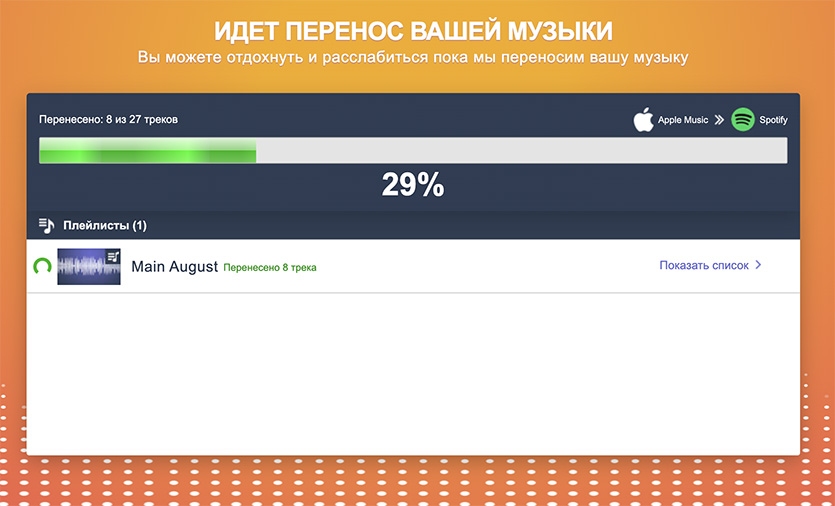
Доступен обмен музыкой между сервисами:
▪︎ Apple Music
▪︎ Google Music
▪︎ YouTube Music
▪︎ Deezer
▪︎ Tidal
▪︎ Amazon Music
▪︎ Moodagent
▪︎ Qobuz
▪︎ SoundCloud
▪︎ Napster
▪︎ Kkbox
▪︎ LastFM
▪︎ Soundmachine
Плюсы:
▪︎ Не нужно регистрироваться
▪︎ Перенос музыки полностью бесплатный
Минусы:
▪︎ Нет поддержки отечественных сервисов Яндекс.Музыка и ВКонтакте
Сервис Tune My Music отлично подойдёт тем, кто хочет перенести свои плейлисты в Spotify с западных музыкальных платформ, в частности из Apple Music.
Алгоритм действий простой: нужно зайти на главную страницу, выбрать сервис из которого вы хотите экспортировать плейлисты, затем выбрать сервис в который вы хотите импортировать плейлисты, и подождать от 30 секунд до нескольких минут, в зависимости от количества выбранных треков.

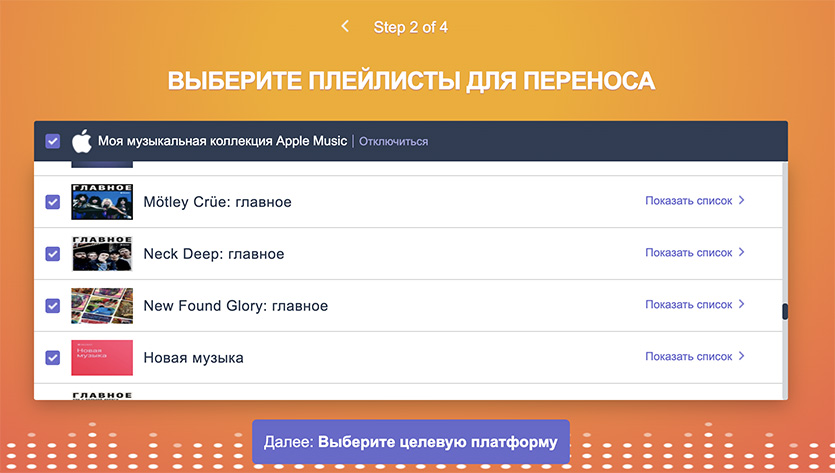
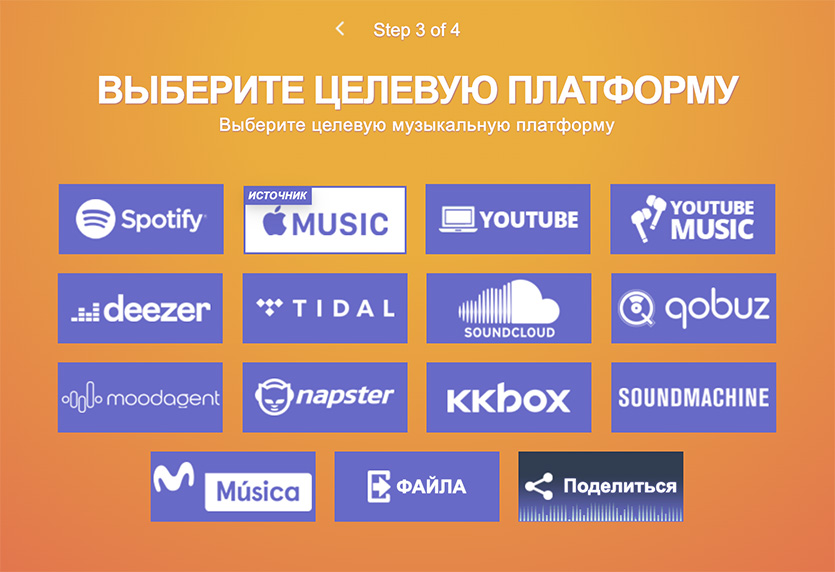
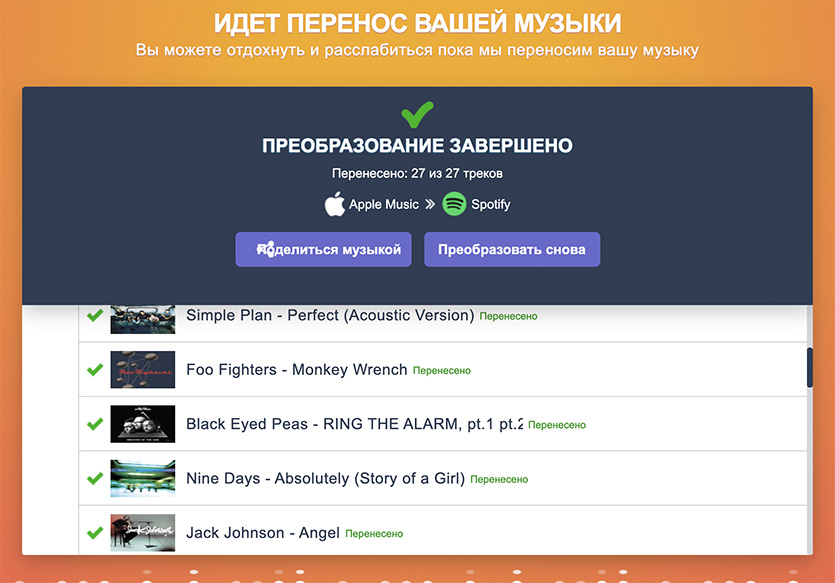
После окончания процесса выбранные плейлисты появятся в вашем аккаунте Spotify в разделе «Моя медиатека».
Вместо платы за перенос треков, в описании к экспортированному плейлисту в Spotify будет написано, что это было сделано с помощью сервиса Tune My Music. Удалить эту рекламку нельзя, но она и совершенно не мешает.
2. Soundiiz
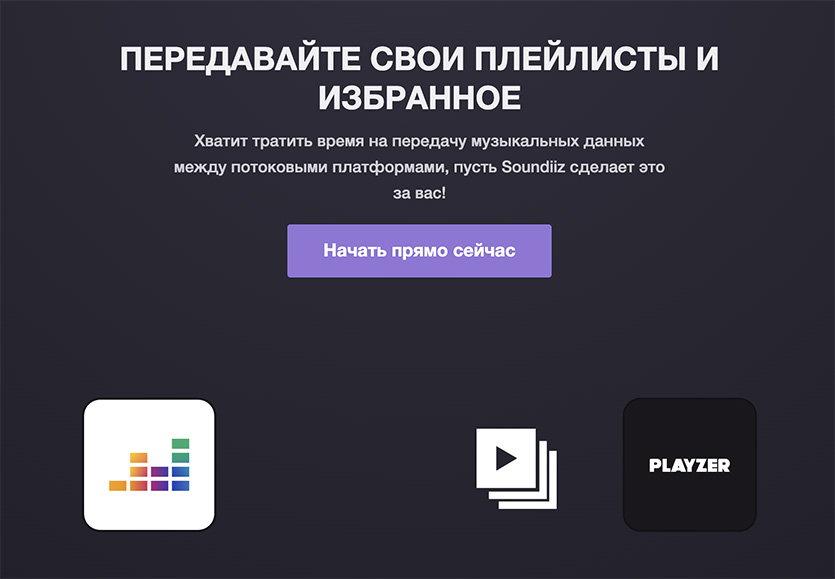
Доступен обмен музыкой между сервисами:
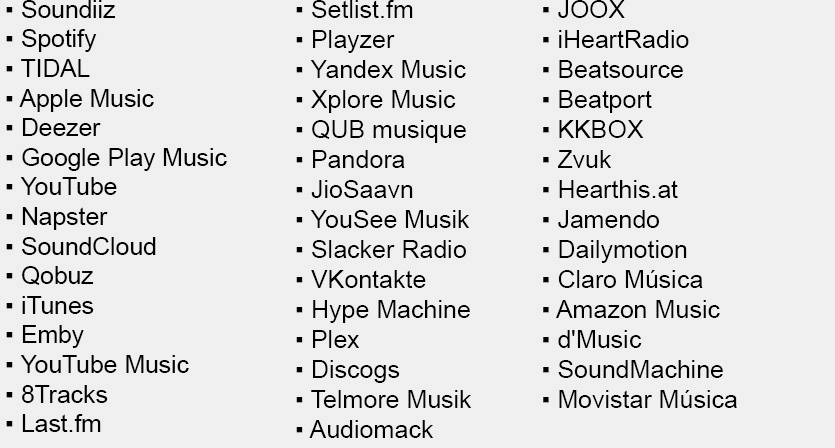
Плюсы:
▪︎ поддержка практически всех музыкальных платформ, даже самых экзотических
Минусы:
▪︎ Нужно регистрироваться в сервисе
▪︎ Импорт сразу нескольких плейлистов платный, €4,5 в месяц
▪︎ Из-за большой нагрузки на сервер невозможно создать новый аккаунт на момент написания этой статьи
Soundiiz дружит с огромным количеством музыкальных платформ, между которыми можно перекидывать плейлисты. Принцип точно такой же, как и в Tune My Music.
Нужно зарегистрироваться, выбрать музыкальный сервис из которого хотите вытянуть плейлист, затем выбрать нужный плейлист и указать конечную площадку, в нашем случае – Spotify.
Бесплатно можно перегонять по одному плейлисту. Если хочется выбрать сразу несколько, или все – можно и заплатить один раз €4,5. У вас будет месяц, чтобы вдумчиво добавить всю музыку со всех своих стриминговых платформ в Spotify.
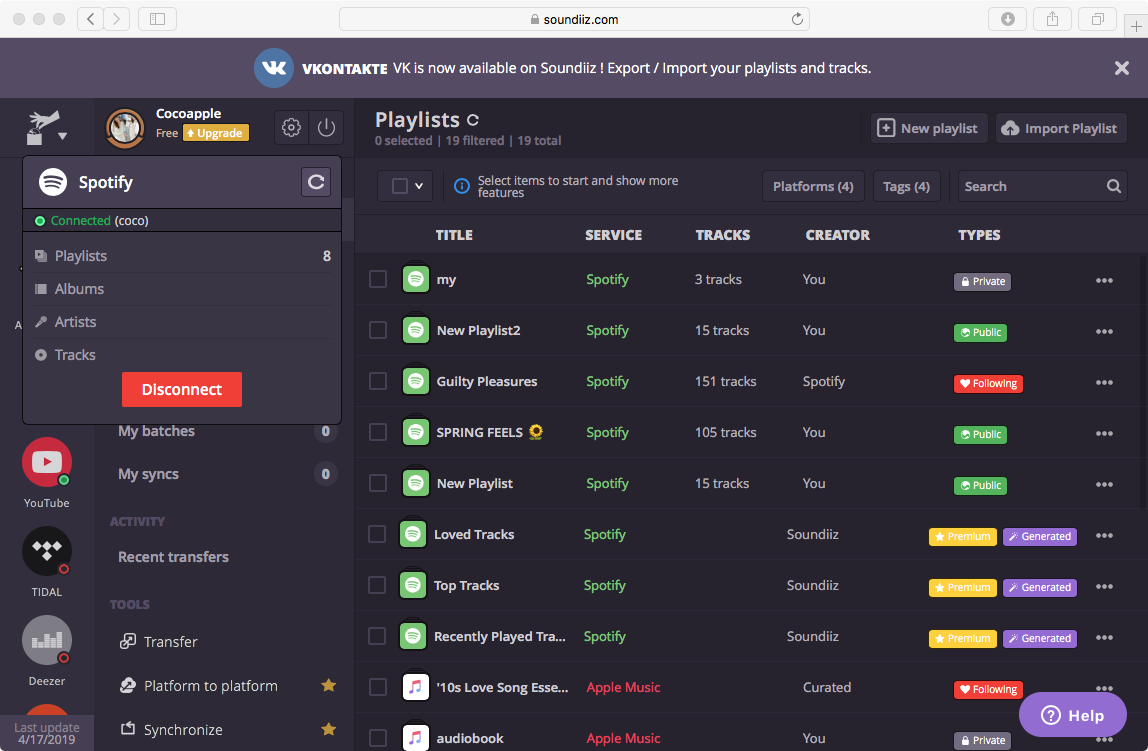
Мы уже писали подробно именно про Soundiiz, когда эта тема ещё мало кого интересовала.
3. SongShift
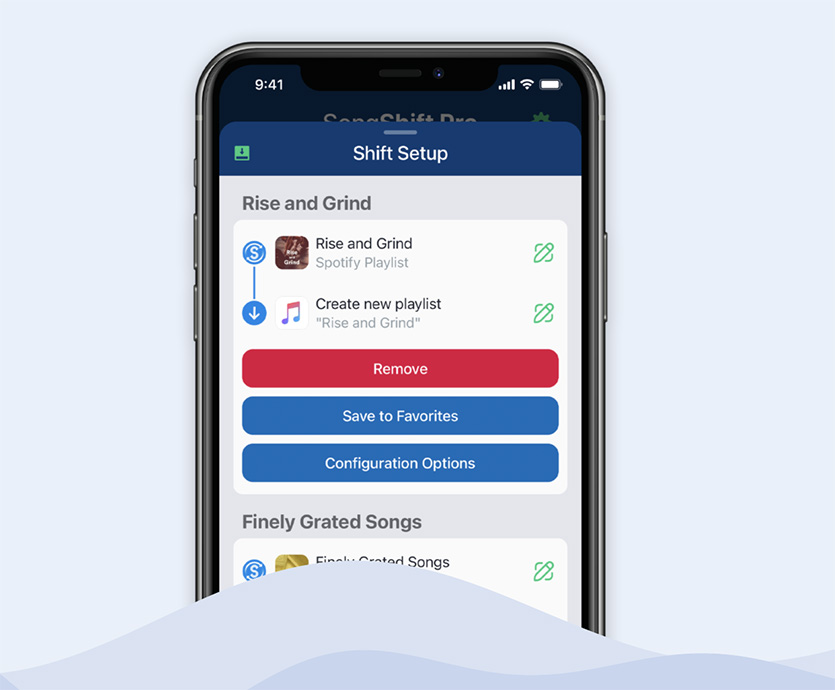
Доступен обмен музыкой между сервисами:
▪︎ Apple Music
▪︎ Deezer
▪︎ Tidal
▪︎ Amazon Music
▪︎ Discogs
▪︎ HypeMashine
▪︎ Pandora
▪︎ Napster
▪︎ Qobuz
Плюсы:
▪︎ Не нужно регистрироваться
▪︎ Перенос музыки полностью бесплатный
▪︎ Все делается через мобильное приложение
Минусы:
▪︎ Нет поддержки отечественных сервисов Яндекс.Музыка и ВКонтакте
Этот мобильный сервис работает по тому же принципу, что и web-аналоги: выбираете исходную и конечную музыкальную платформу, отмечаете, какие плейлисты нужно перенести и ждёте.
В отличие от двух других вариантов, перенесенные через SongShift плейлисты появляются в Spotify не сразу. Лично у меня – через 10 минут после завершения трансфера.
Жаль, что нет поддержки отечественных сервисов, но для них можете попробовать другое мобильное приложение, SpotiApp от наших разработчиков. Та самая «половина способа».
Это приложение определяет музыку по скриншотам. То есть, нужно заскринить плейлист в одном музыкальном сервисе и скормить его в SpotiApp. Работает пока кривовато, музыку распознаёт через раз.
Однако, если вам нужно перенести плейлисты из Boom, например – можете попытаться.
Чем воспользовался я
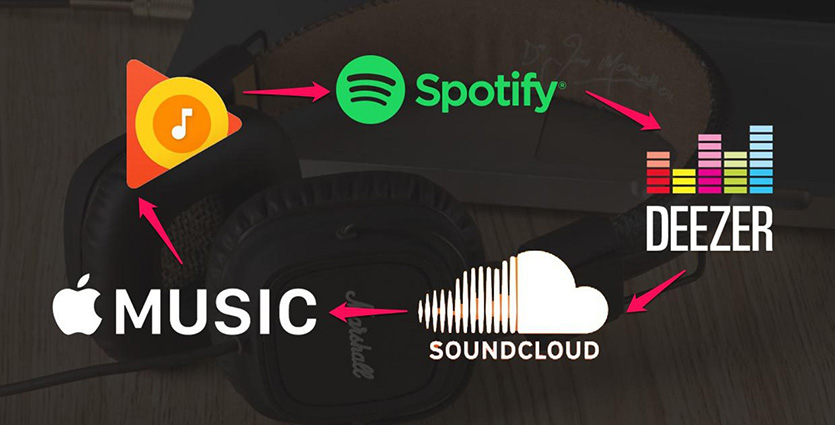
Ещё раз, вот все вышеперечисленные сервисы для переноса плейлистов между музыкальными платформами:
Из всех вышеперечисленных сервисов я отдал предпочтение Tune My Music за простоту и лёгкость использования. Правда, мне повезло – в основном я слушал Apple Music, так что с переносом своей тамошней медиатеки в Spotify проблем не возникло никаких.
А если вы давно сидели в Яндекс.Музыке, то вам нужен Soundiiz. Разработчики обещают открыть регистрацию новых пользователей буквально через несколько часов.
Как перенести свою музыку в Spotify из других сервисов

Потоковый аудиосервис официально объявил о полноценном запуске в России 15 июля. Приложения доступны для скачивания в магазинах App Store и Google Play, а официальная страница переведена на русский язык, поэтому можно смело создавать аккаунт и выбирать для себя подходящий тарифный план. В этой заметке мы расскажем как перенести свою музыкальную библиотеку в Spotify из других сервисов.
Переносить свою библиотеку лучше на компьютере, поскольку мы для этого будем использовать веб-сервисе. Итак, рассмотрим первый инструмент — TuneMyMusic. Он полностью бесплатный и позволяет экспортировать музыкальные библиотеки между Spotify, Apple Music, YouTube Music, Deezer, Tidal, Google Play Музыка, Soundcloud, iTunes и еще несколькими непопулярными в нашей стране сервисами.
Переносим музыкальную библиотеку в Spotify с помощью TuneMyMusic
- В открывшемся окне загрузятся все ваши любимые треки и исполнители, а также плейлисты. Здесь же вы с помощью галочек можете выбрать, переносить всю музыку или частично.
- После того как закончили с выбором нажимаем кнопку «Выберите целевую платформу». В следующем окне выбираем Spotify и заходим в свою учетную запись на нём.
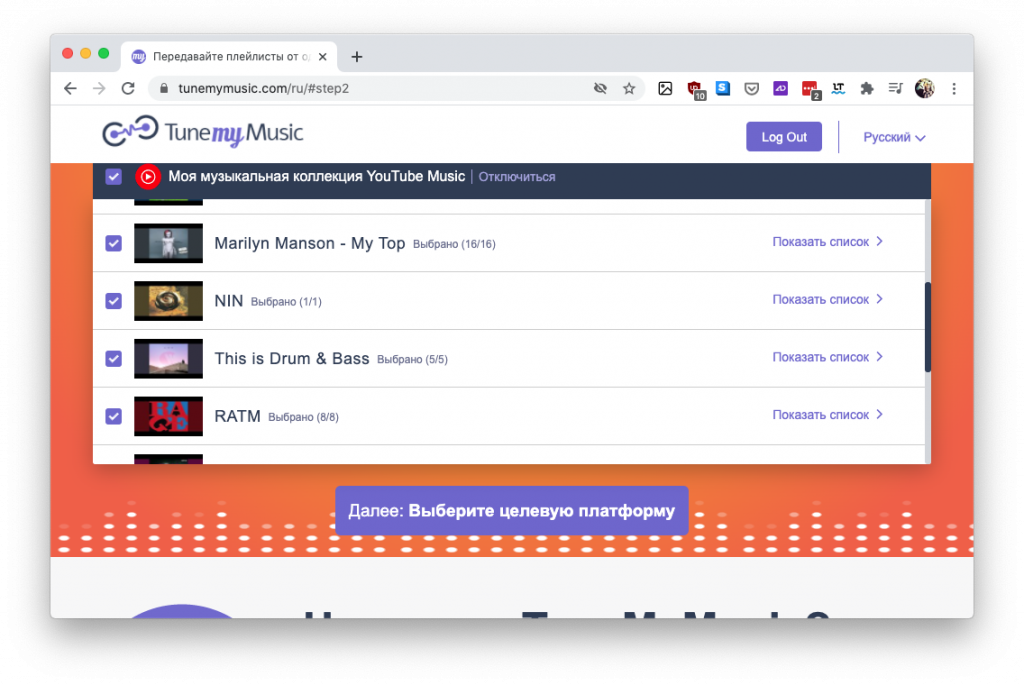
- Нажимаем «Начать перенос музыки», и сразу после этого запустится трансфер вашей музыкальной библиотеки. Стоит отметить, что процесс не быстрый и может занять довольно много времени в зависимости от объема вашей медиатеки.
Что делать если я хочу перенести музыку в Spotify из «Яндекс.Музыки» или «ВКонтакте»?
Для переноса своей музыки с этих сервисов на Spotify вы можете воспользоваться инструментом Soundiiz, мы делали на него подробный обзор. Он поддерживает намного больше музыкальных платформ, чем TuneMyMusic. Из минусов — он работает по платной подписке, а для бесплатных учетных записей действует ограничение на трансфер. Можно перенести всего 200 треков за раз.
Бесплатная версия очень сильно ограничена, поэтому если у вас очень большая музыкальная библиотека, то рекомендуем воспользоваться платной. Отдельно хочется отметить полную миграцию с одной платформы на другую, которая переносит абсолютно все ваши понравившиеся композиции и плейлисты.
- Регистрируемся в сервисе. Необязательно делать это с помощью электронной почты, поддерживается авторизация с помощью Google, Facebook, Apple ID и Twitter.
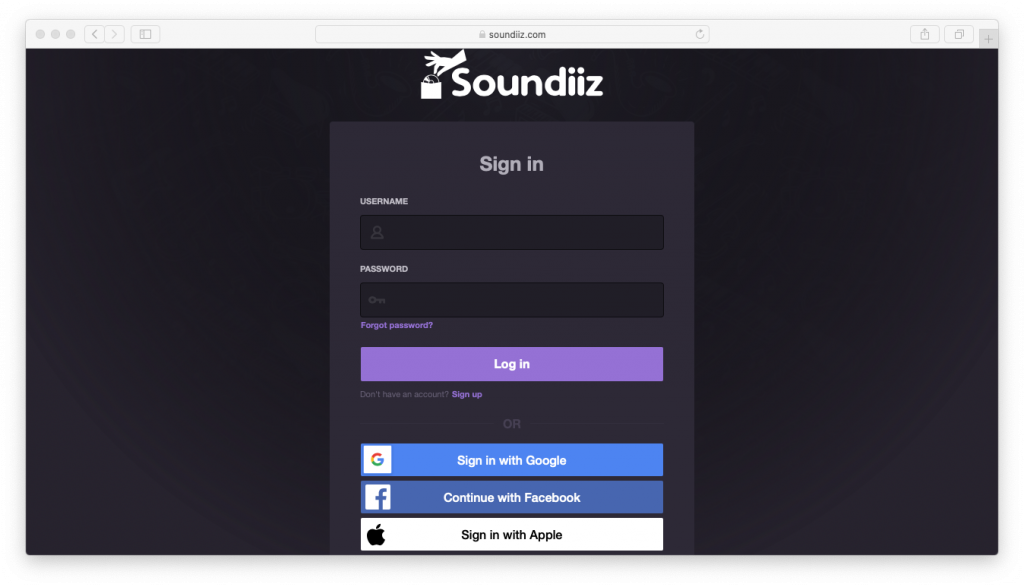
- Выбираем функцию Platform to platform и в следующем окне наживаем кнопку Let’s go!
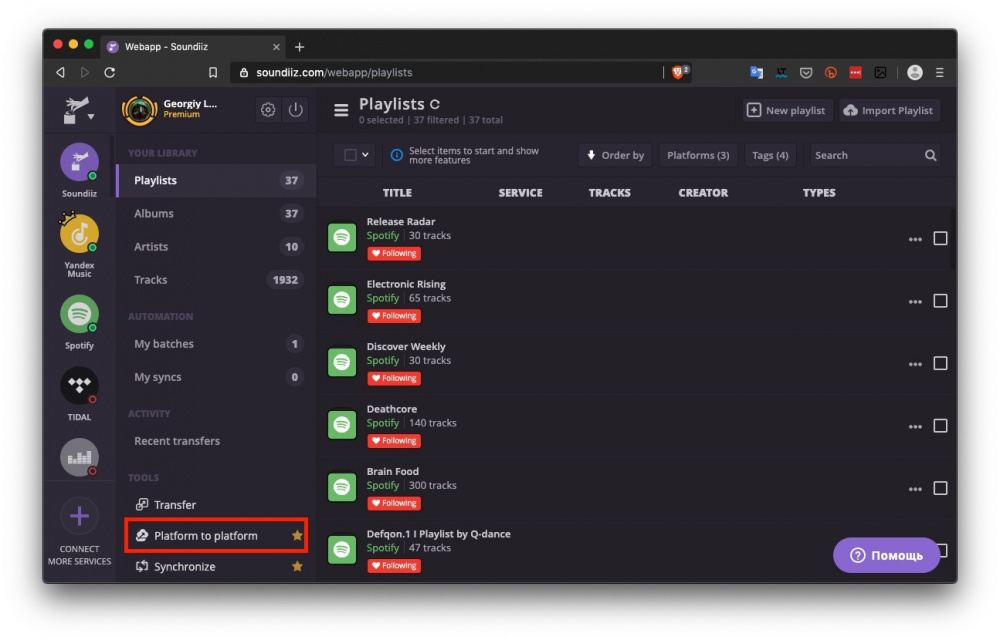
- В следующем окне «Select your source» нужно выбрать платформу-источник. Выбираем «Яндекс.Музыку» или VK.
- Во втором шаге нужно выбрать платформу-назначения. Выбираем Spotify. На момент публикации Soundiiz предупреждает, что из-за наплыва российских пользователей перенос медиатеки в Spotify может затянуться.
- Третий шаг завершающий, сервис предлагает подтвердить разделы к переносу. По умолчанию будут перенесены плейлисты, альбомы, любимые артисты и треки, но вы можете изменить это с помощью галочек.
- После этого нажмите кнопку Confirm my selection и дождитесь трансфера.
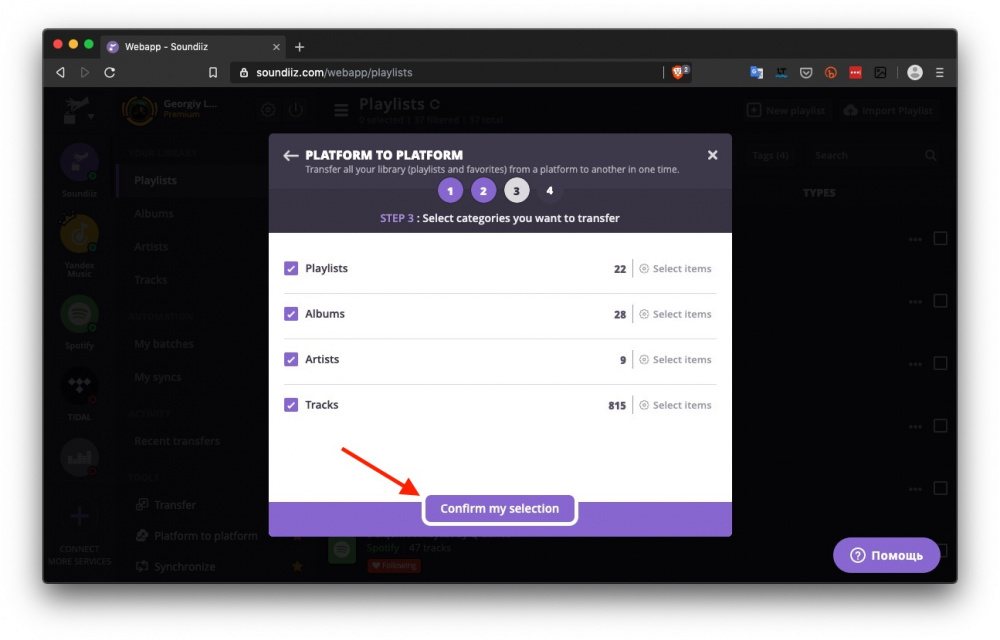
Ранее мы рассказывали, почему стоит перейти на Spotify и сравнили стоимость его тарифов с другими аналогичными сервисами. Приятного прослушивания!
Как просто перенести любимые песни в Spotify
Есть несколько способов.
Источник: Thomas Trutschel / Photothek via Getty Images
Уже точно известно, что завтра, 15 июля, Spotify приходит в Россию. Приложение есть в AppStore и Google Play, россияне могут спокойно создавать аккаунты прямо в приложении. В общем, топ! Всё это подтвердил официальный аккаунт Spotify на YouTube:
Итак, для лёгкого переноса треков вам потребуется компьютер. На нём должно быть установлено приложение вашего стримингового сервиса либо должна быть произведена авторизация через браузер компьютера.
Для начала рассмотрим способ, если вы пользуетесь Apple Music, Deezer, YouTube Music или каким-нибудь Tidal — то есть зарубежными сервисами.
Почему стоит слушать музыку исключительно в Spotify
Способ первый
Для начала зайдите, зарегистрируйтесь и подтвердите аккаунт в сервисе Tune my music.
Затем на главной странице нажмите кнопку «Давайте приступим»:
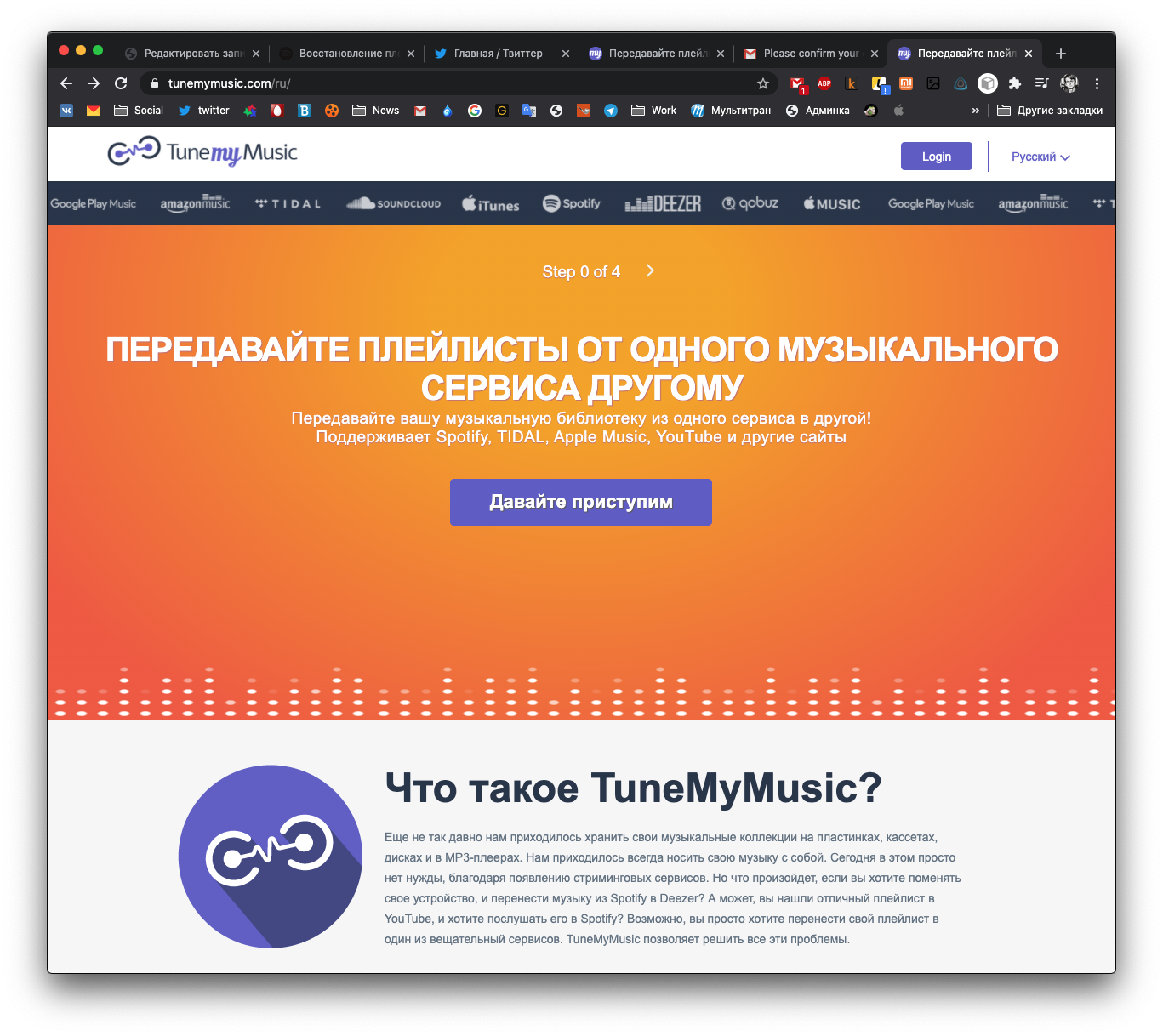
Далее вам потребуется авторизоваться в браузере в сервисе, из которого вы хотите перенести треки:
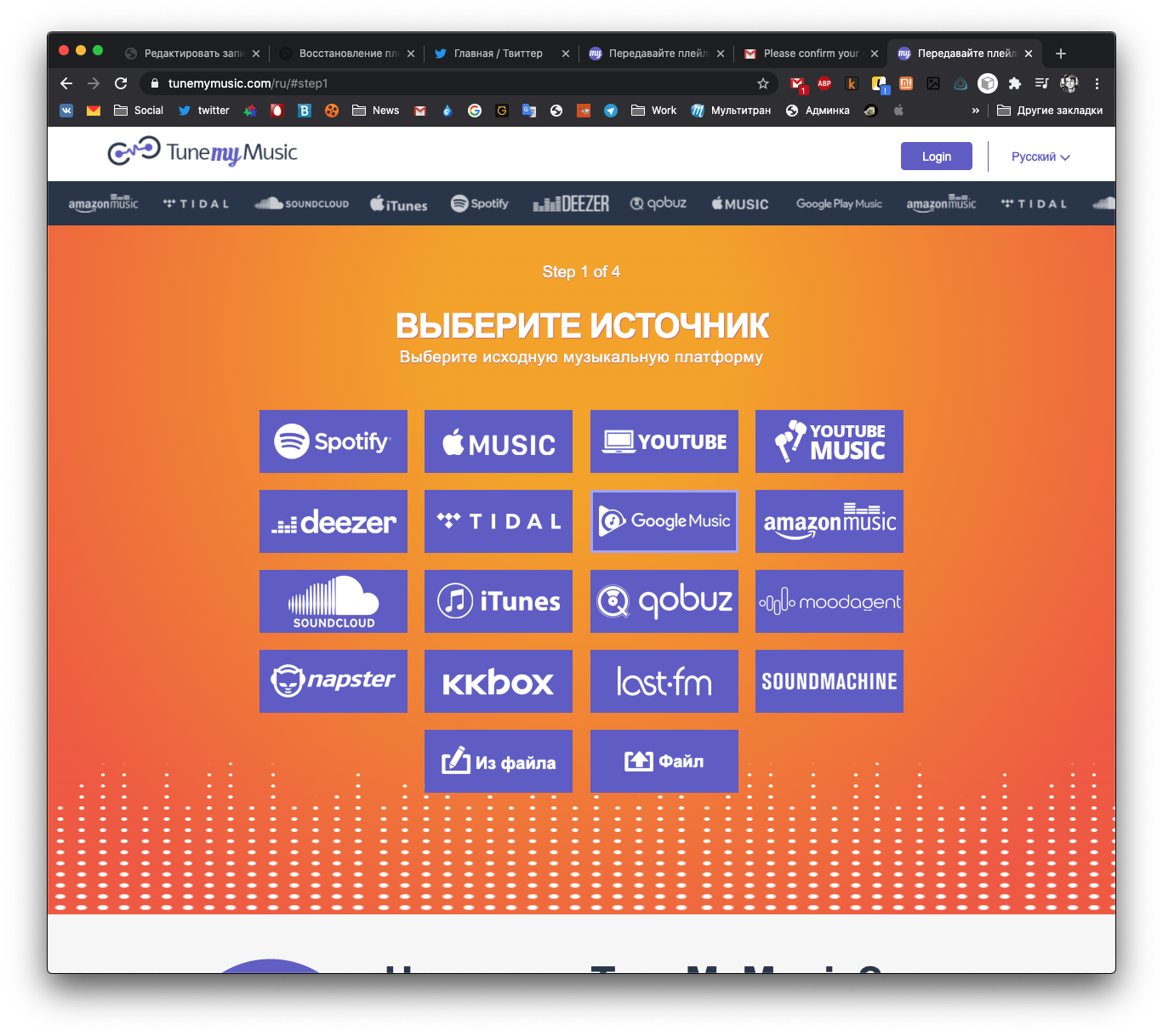
Я использую Deezer. И именно в браузере смог скопировать ссылку на плейлист с любимыми треками. Ни в десктопном приложении, ни на смартфоне сделать это не получилось. Аналогичная история у коллег с Apple Music, за тем исключением, что в десктопном приложении можно достать ссылку на плейлист.
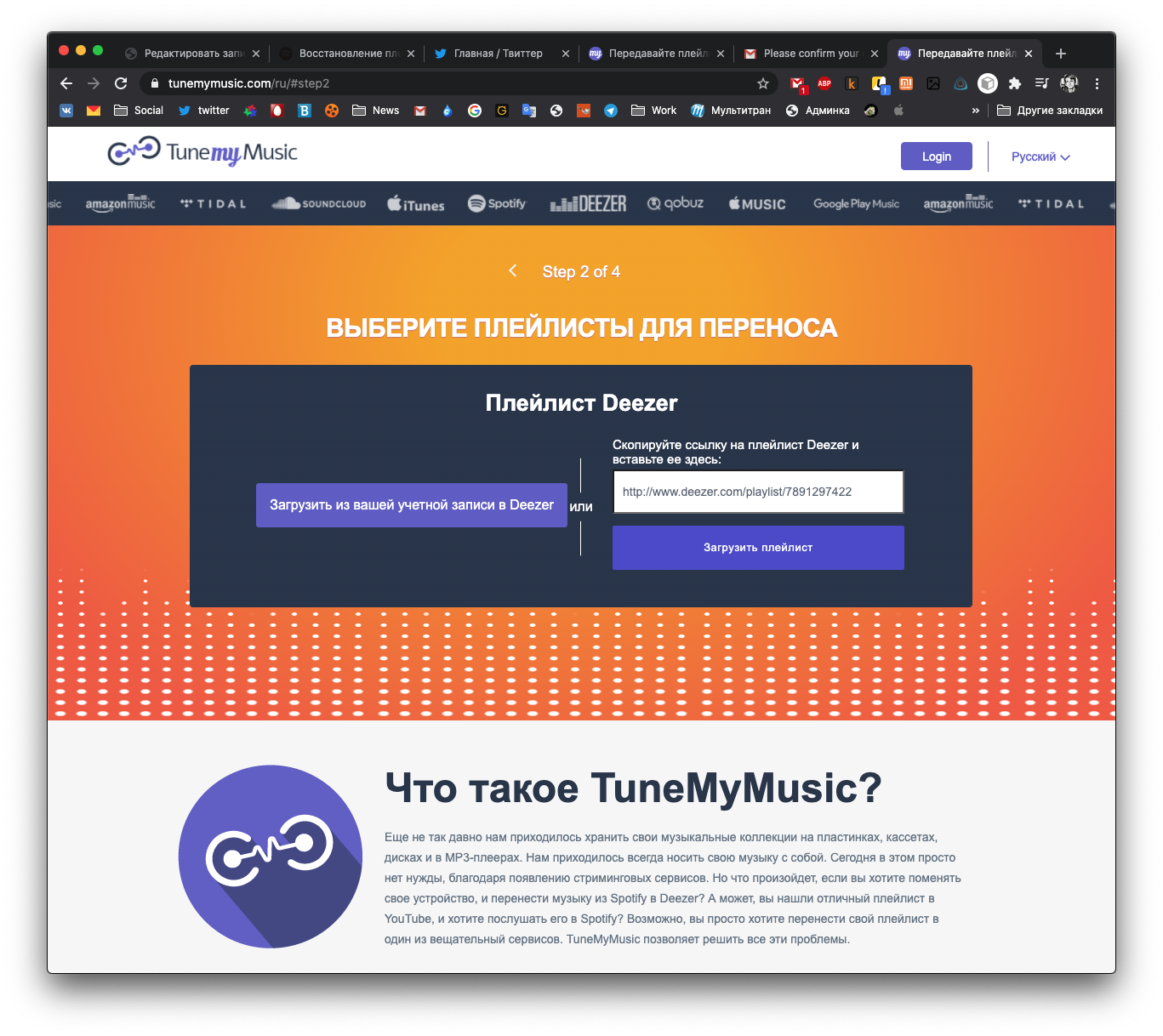
Теперь вас попросят выбрать платформу, куда вы будете копировать плейлист. Тут вам потребуется авторизоваться в Spotify:
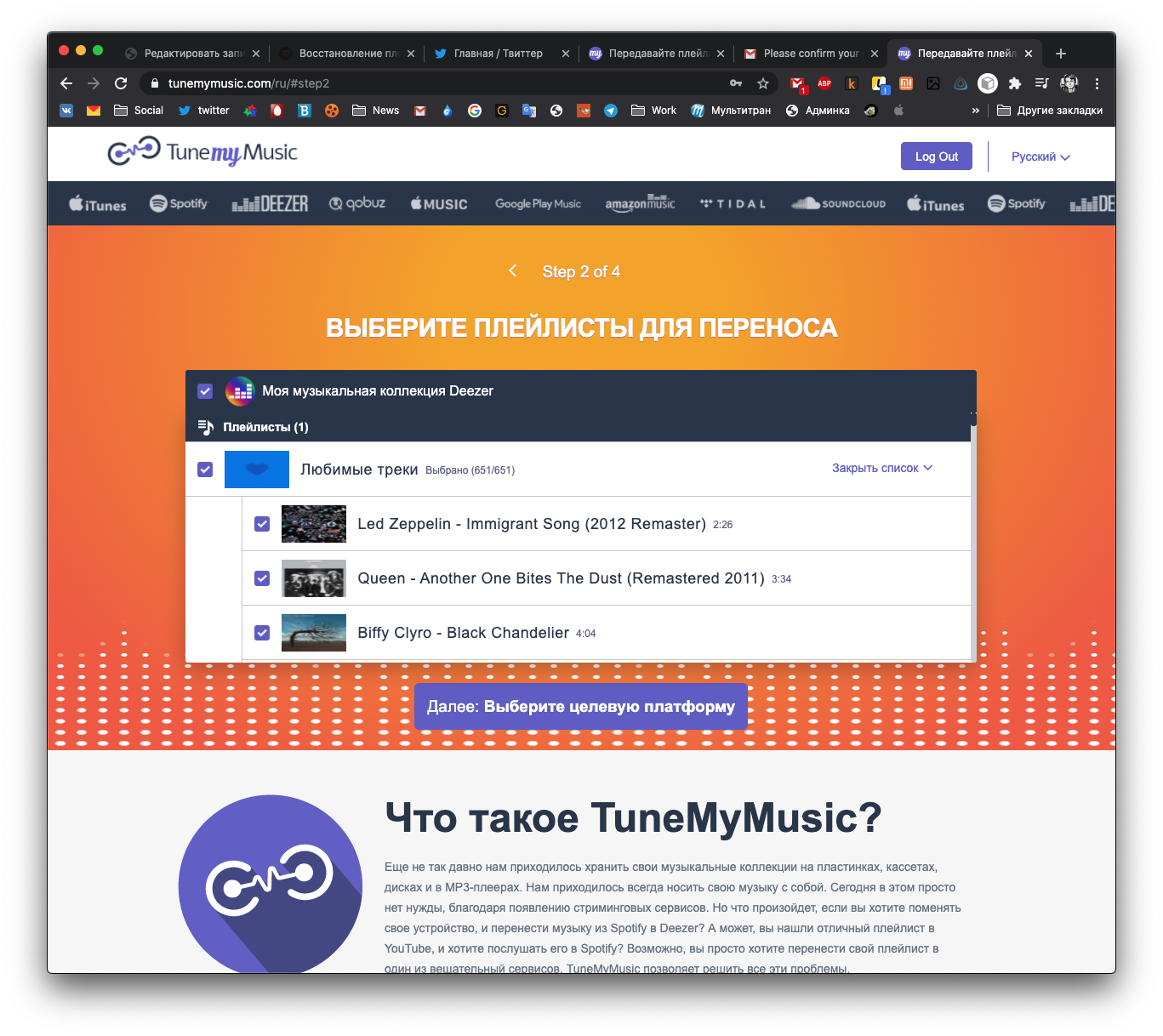
Тут вы уже можете начать перенос музыки:
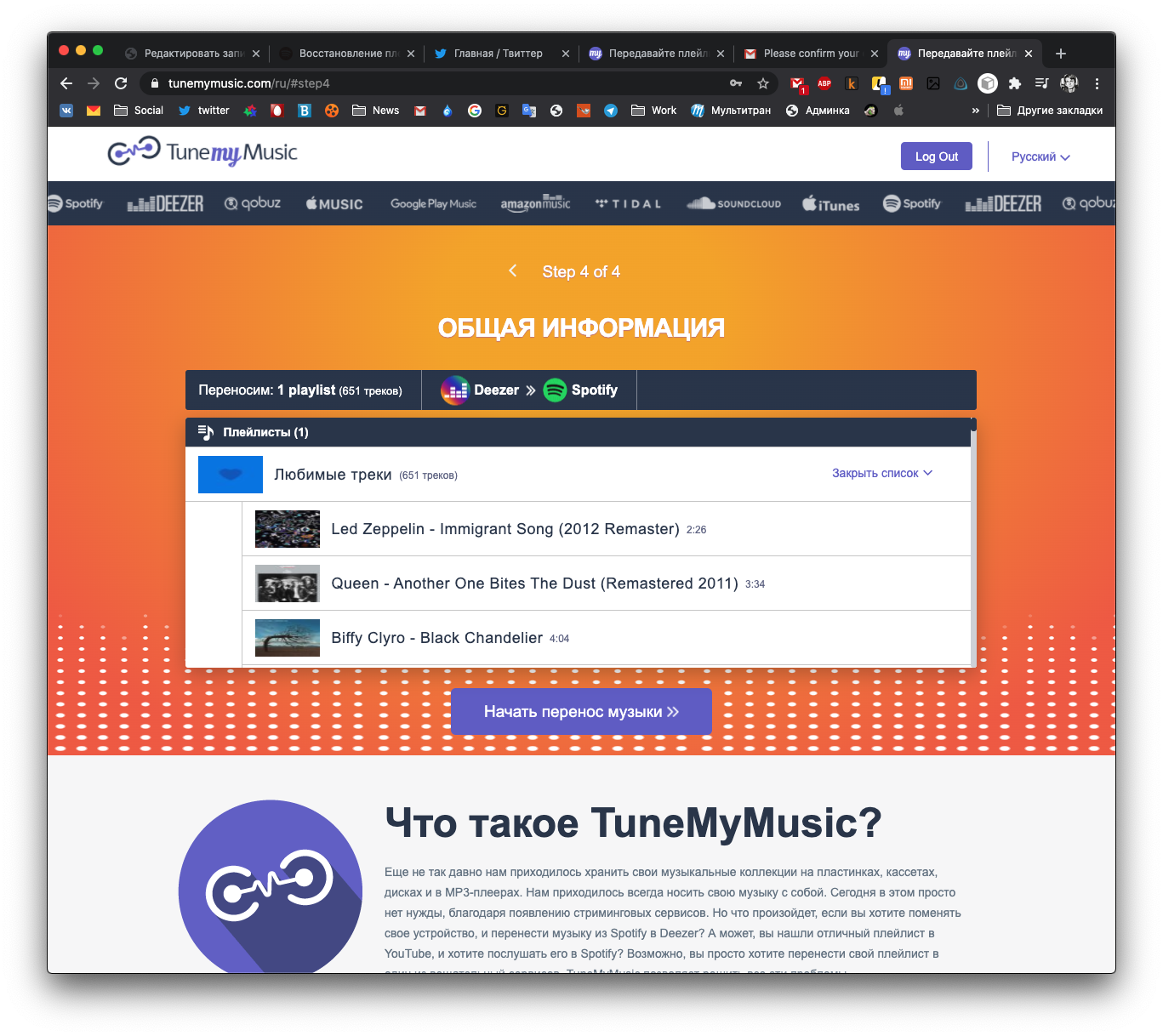
Перенос будет долгим: у меня за час перенеслось порядка двух сотен треков.
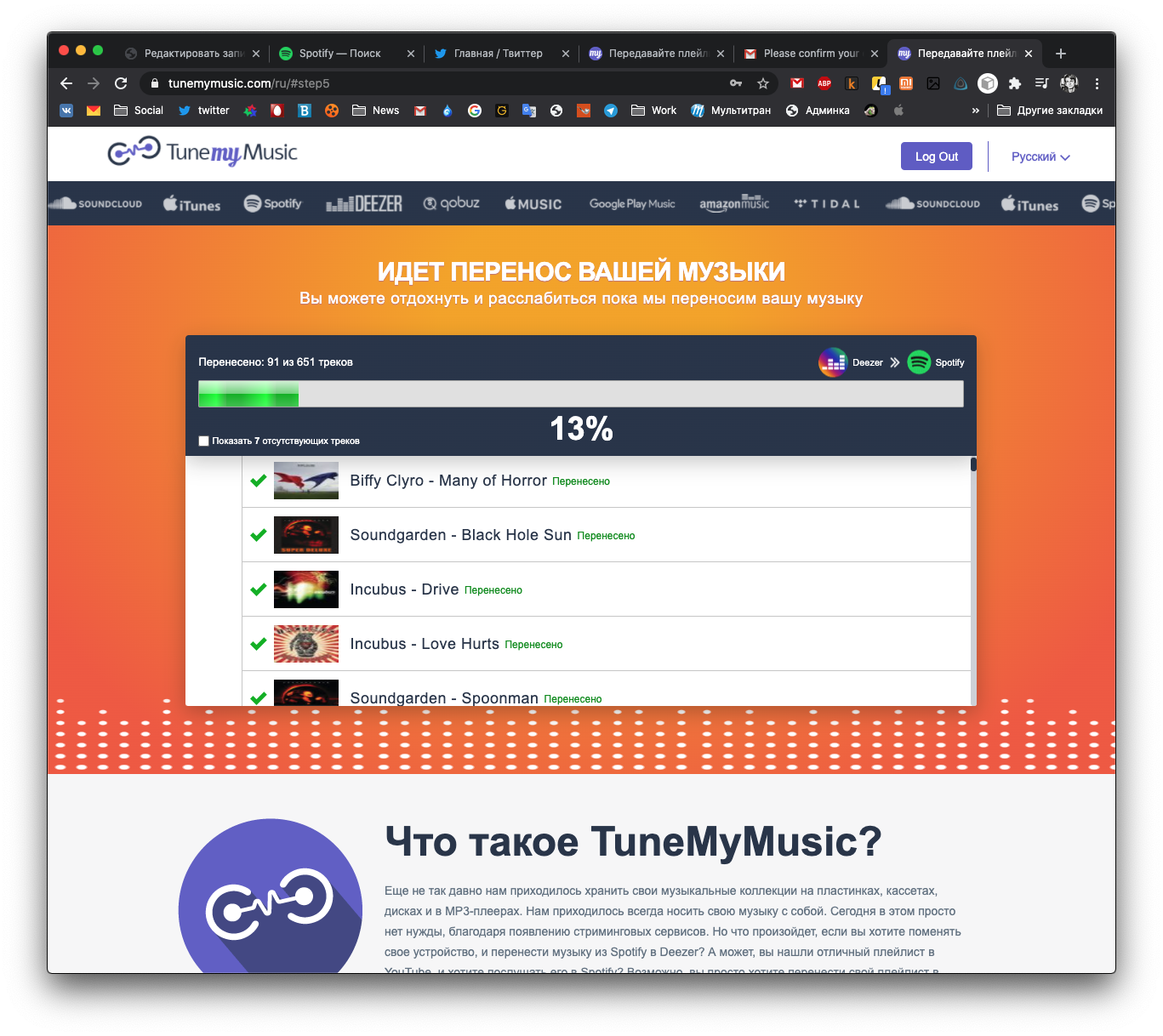
Способ второй
Если у вас «Яндекс.Музыка» или «ВКонтакте»
Для этих сервисов нужно воспользоваться платформой Soundiiz. Но учтите: она платная. Тут действует подписка за 4,5 € в месяц.
История такая. Заходите и авторизуйтесь:
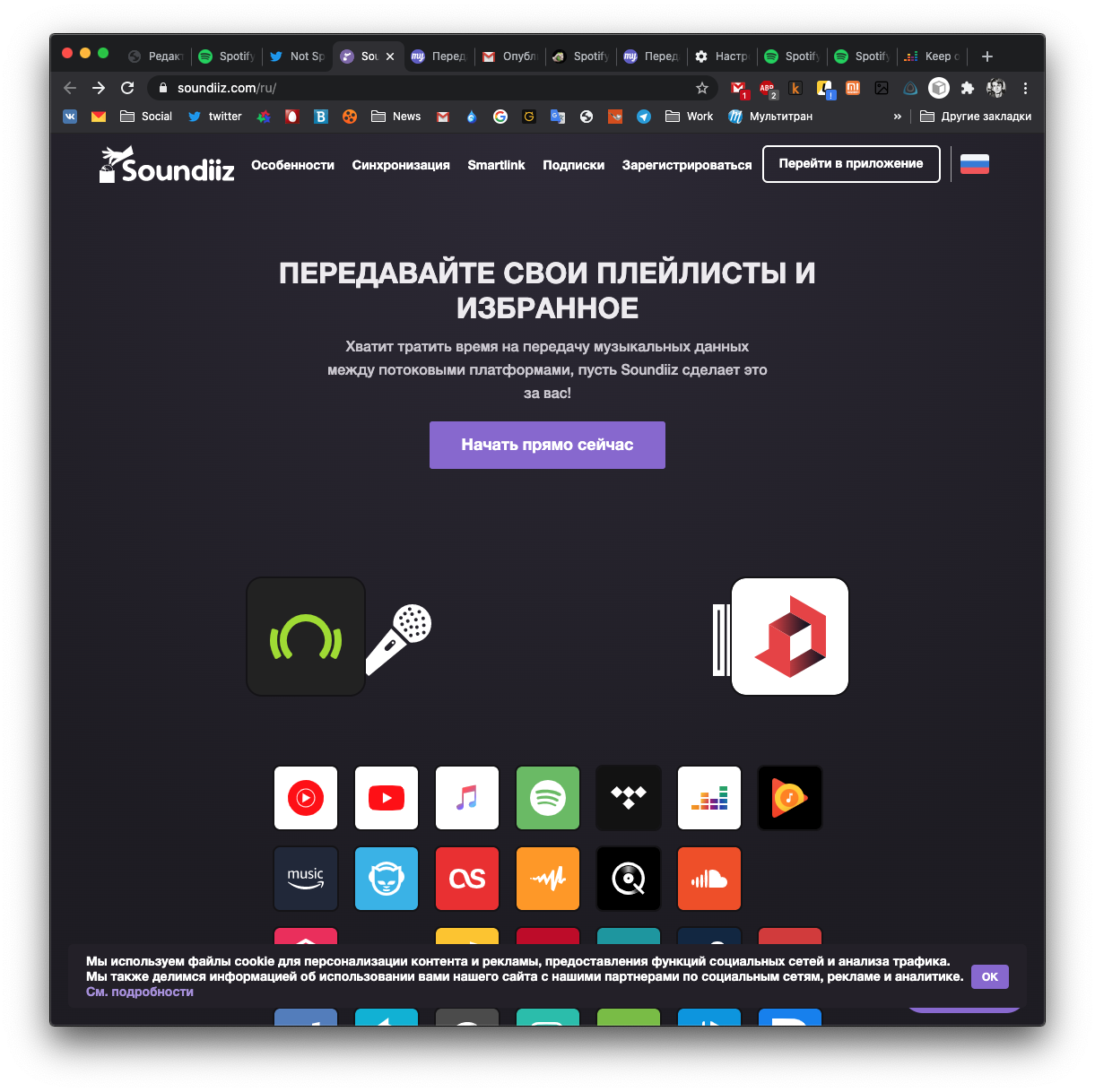
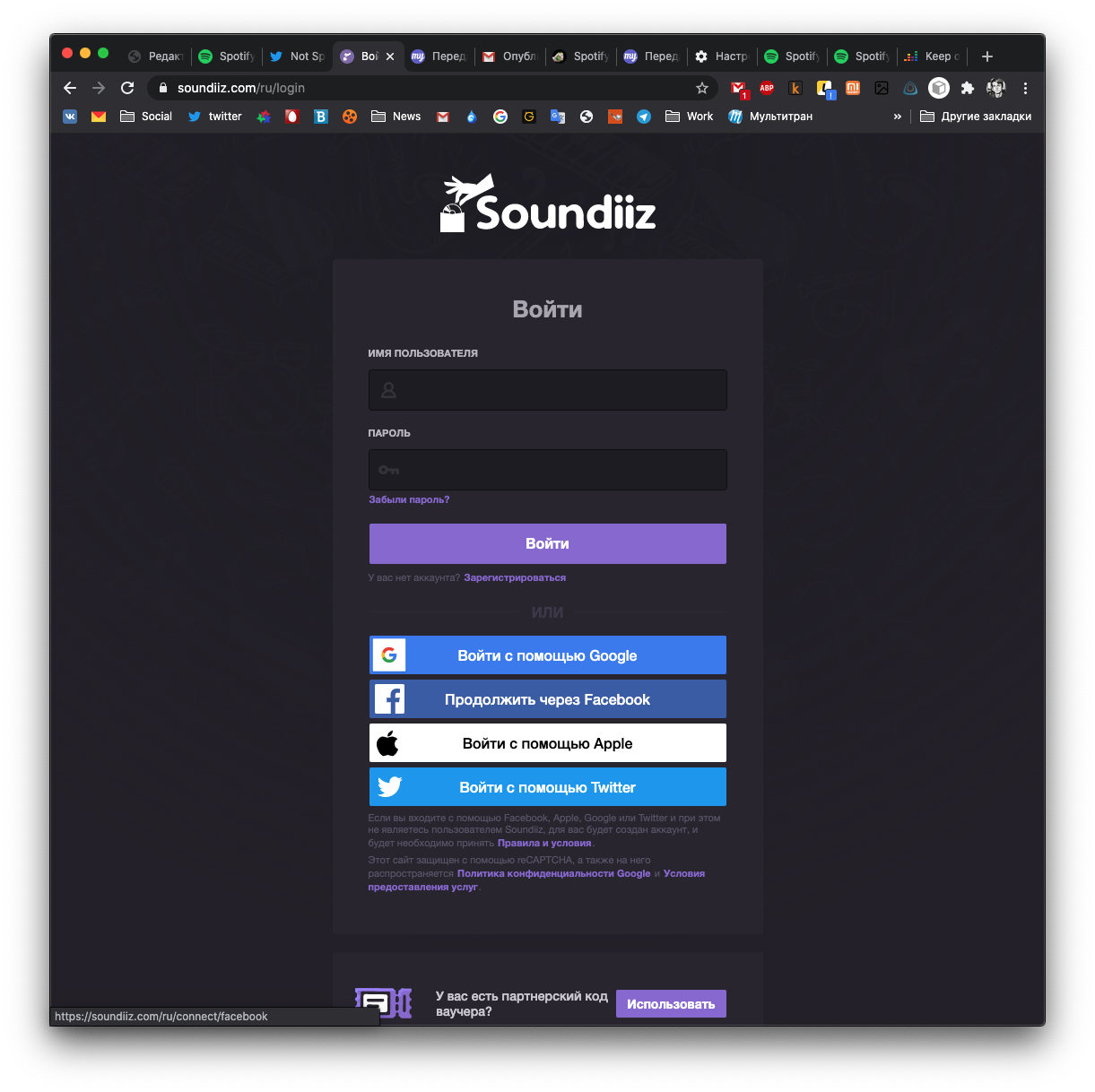
Вот так выглядит интерфейс приложения:
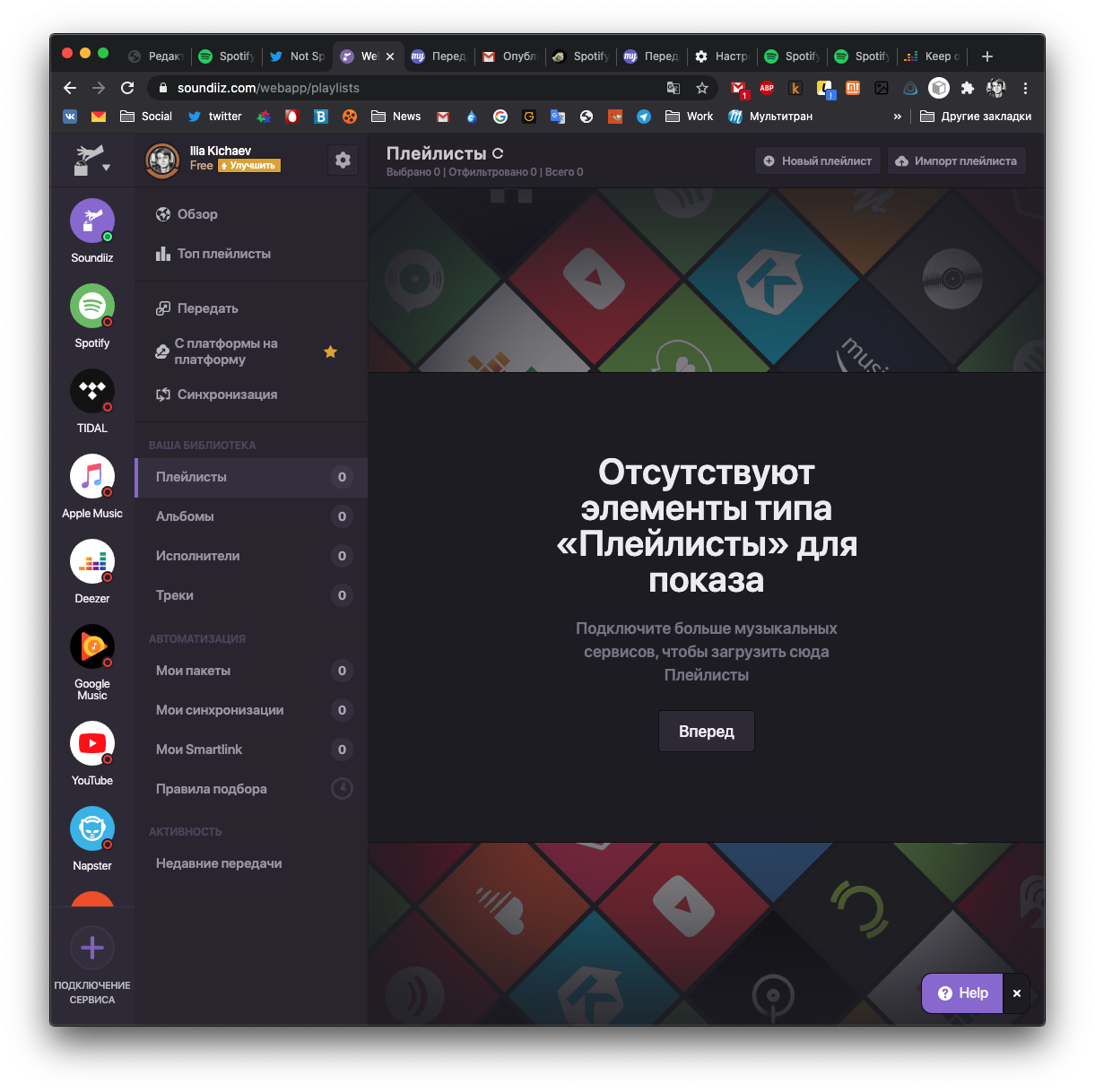
Я хочу перенести свои 87 треков из «Яндекса» в Spotify. Соответственно, я авторизуюсь в обоих сервисах. После этого нужно выбрать раздел «С платформы на платформу» (отмечен звёздочкой на предыдущем скриншоте).
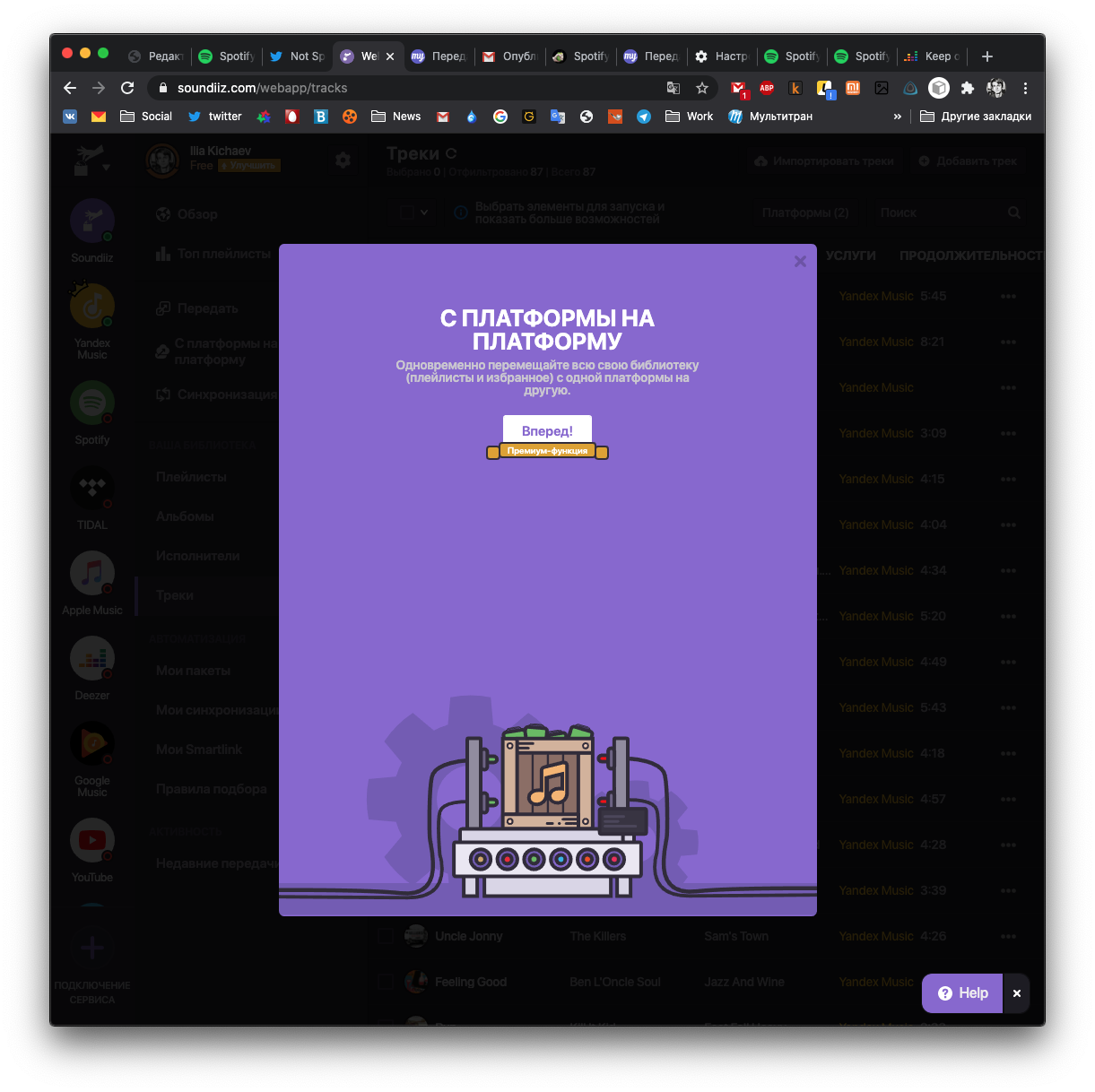
Принцип такой же: выбираете сервис, откуда вы хотите скопировать музыку, а затем сервис, куда она должна быть скопирована.
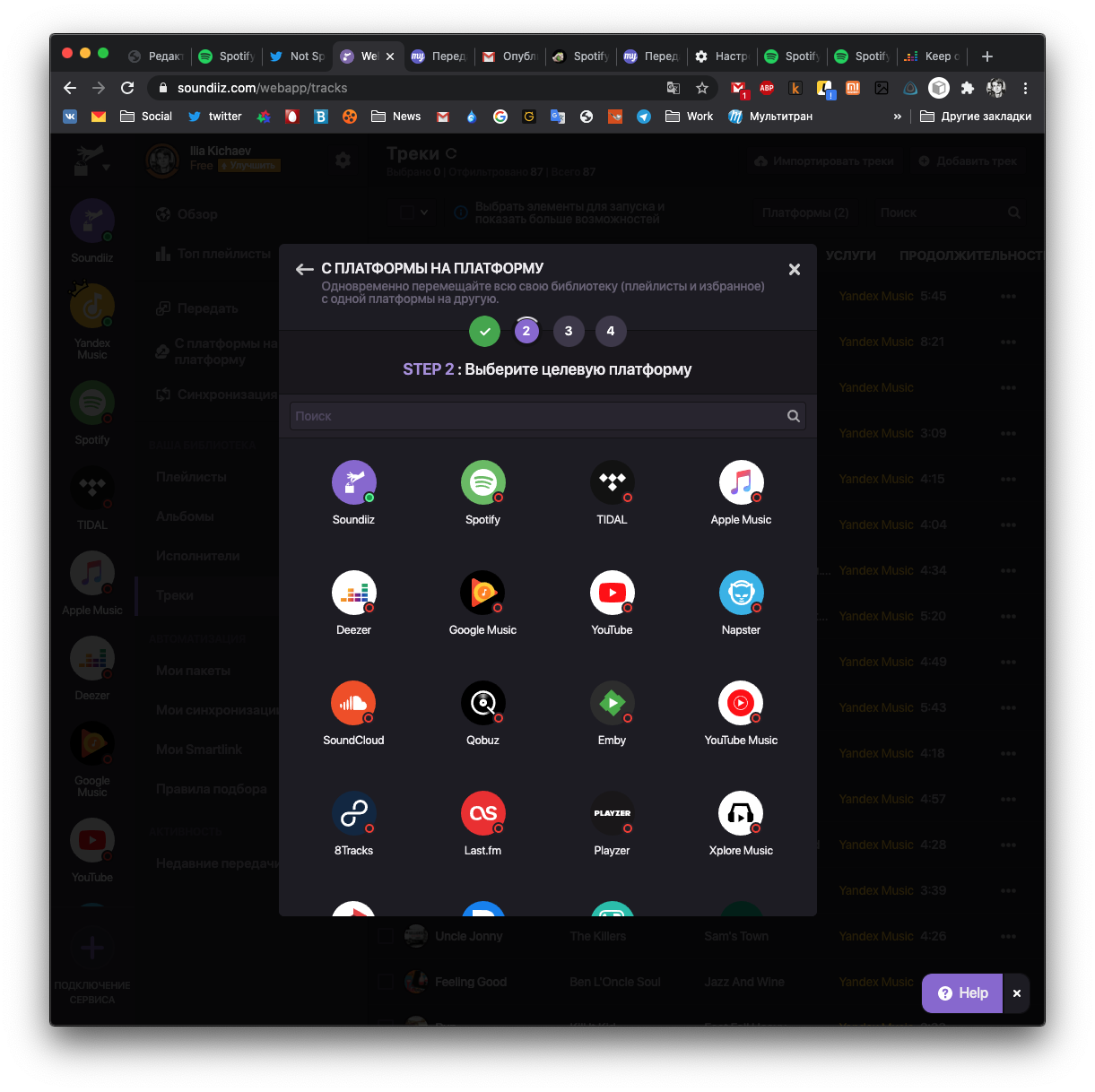
Затем выбирайте плейлисты, исполнителей, альбомы или отдельные треки:
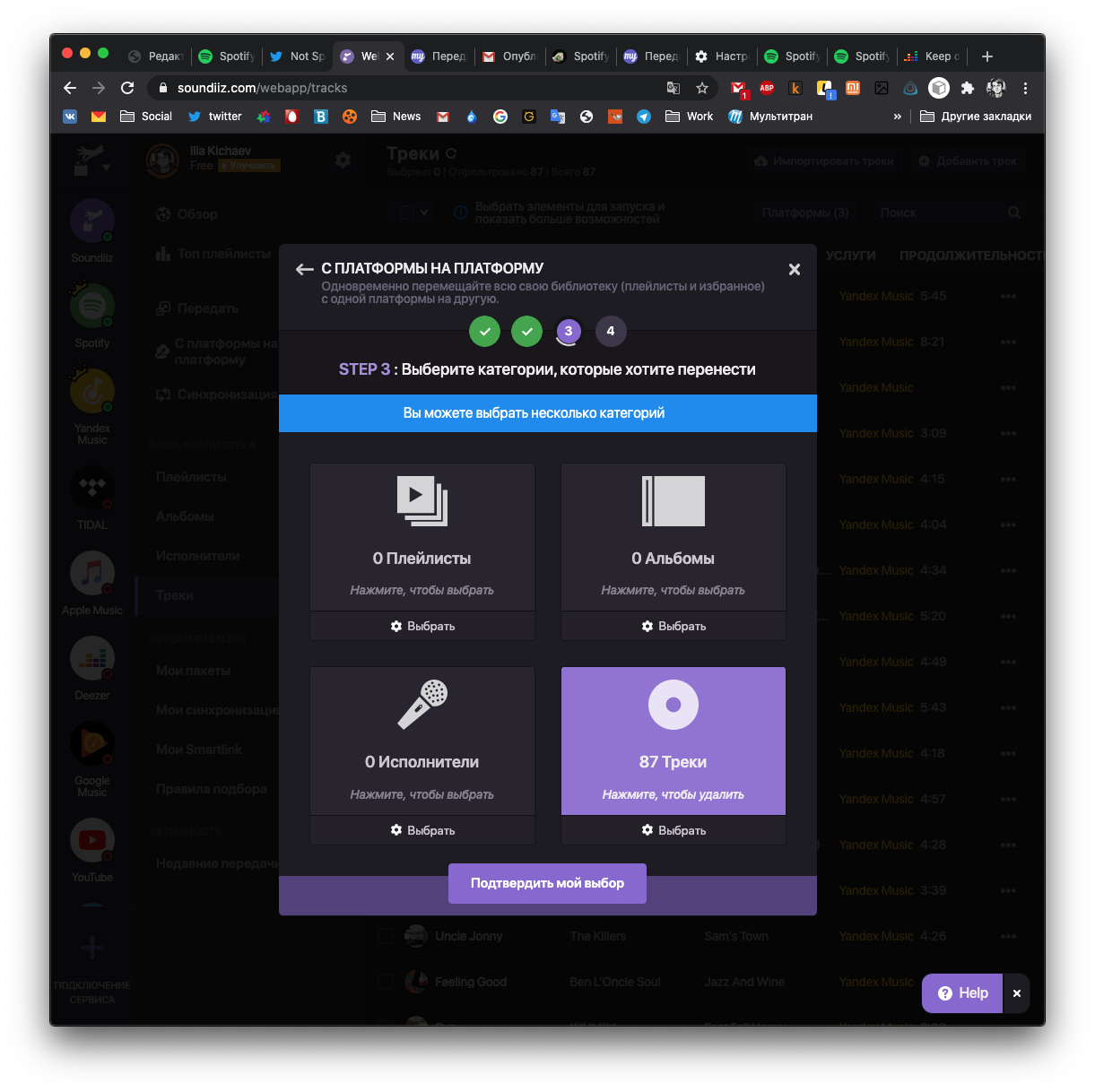
Ну а дальше платите деньги:
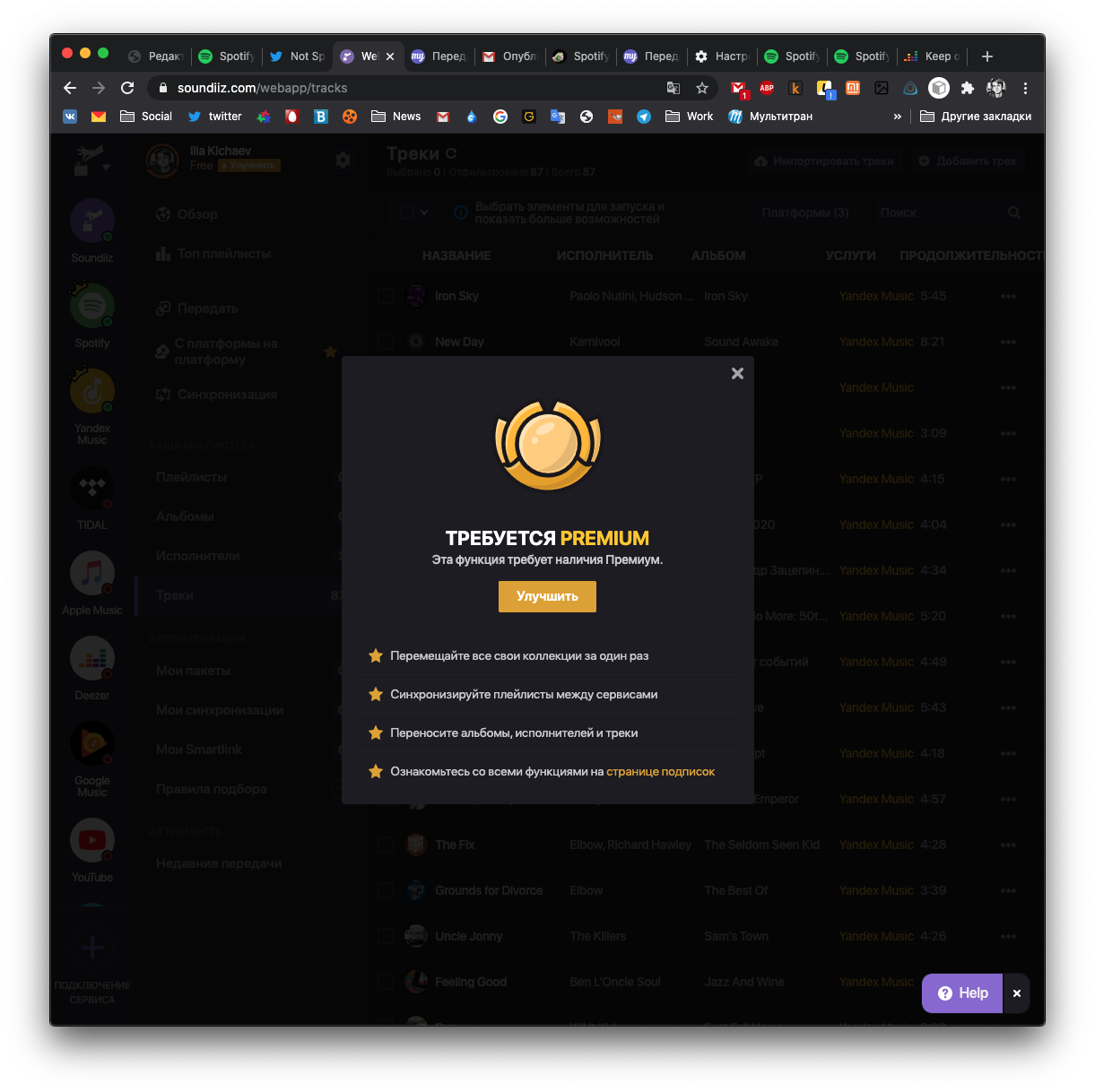
Но тут стоит учитывать, что вы просто в своём аккаунте создаёте плейлист. Треки не отмечаются как любимые, то есть крутые рекомендации, которыми славится Spotify, не будут основываться на этих песнях. Каждую из них придётся вручную отлайкать. У меня вот 651 трек в Deezer, а во «ВКонтакте» вообще больше двух тысяч песен. Неудобно. Да и Tune my music почему-то не находит множество треков, которые есть и в Deezer, и в Spotify.
Правда, пользоваться сервисом я вряд ли буду: интерес к нему был год назад, а теперь угас.
А есть ли бесплатные сервисы для переноса песен с Яндекс.Музыки?
Используйте SpotiApp — приложение позволяет легко перенести музыку)
Сайт из статьи обосрался и не перенес ни одного трека
Песня не определяется из-за говна введеных метаданных в треки. Чтобы идентифицировать любую песню, картинку или квитанцию, должны быть правильно заполнены поля!
Реклама своего мобильного приложения чеек)
Много треков просто нет в spotify(( что русских исполнителей, что зарубежных
Отмена)) просто сервис по не понятным причинам их не перенес.
Классная штука, из 632 с яндекса нашло 622. А tunemusic не нашел 148, да и часть найденных не перенес.
Ну вот установил, подсунул скрин и? Ноль реакции.
надо зарегиться на нем, просто так выдает Упс!
Soundiiz за 5 часов ни одного трека не перенес….
Сервис упал вчера вечером из-за наплыва пользователей из России
попользовался спотифай несколько часов и не пойму — зачем переносить. работает всё бомбически и так. по началу тоже думал как перенести
Вспользовался сервисом чтобы перенести лайки из старого аккаунта Spotify за границей в премиуме в новый родной с новыми лайками. Немножко пришлось поплясать — первый шаг экспорт в цсв, второй из цсв в спотик, в разных приватных сессиях браузера
Ты предлагаешь скринить все 500+ треков? Когда на экране помещается 9 треков это еще учитывая то, что у меня не самый маленький телефон (iphone 11)
сомнительное удовольчтвие давать свои данные от Apple непонятному сервису
Лол, первым способом сегодня перенес с Яндекс.Музыки
Лол, круто когда ты программист. Написала скрипт на JavaScript для сбора наименований треков и спокойно из файла загрузила.
Как перенести свою музыку в Spotify из «Яндекс.Музыки», Apple Music и других сервисов
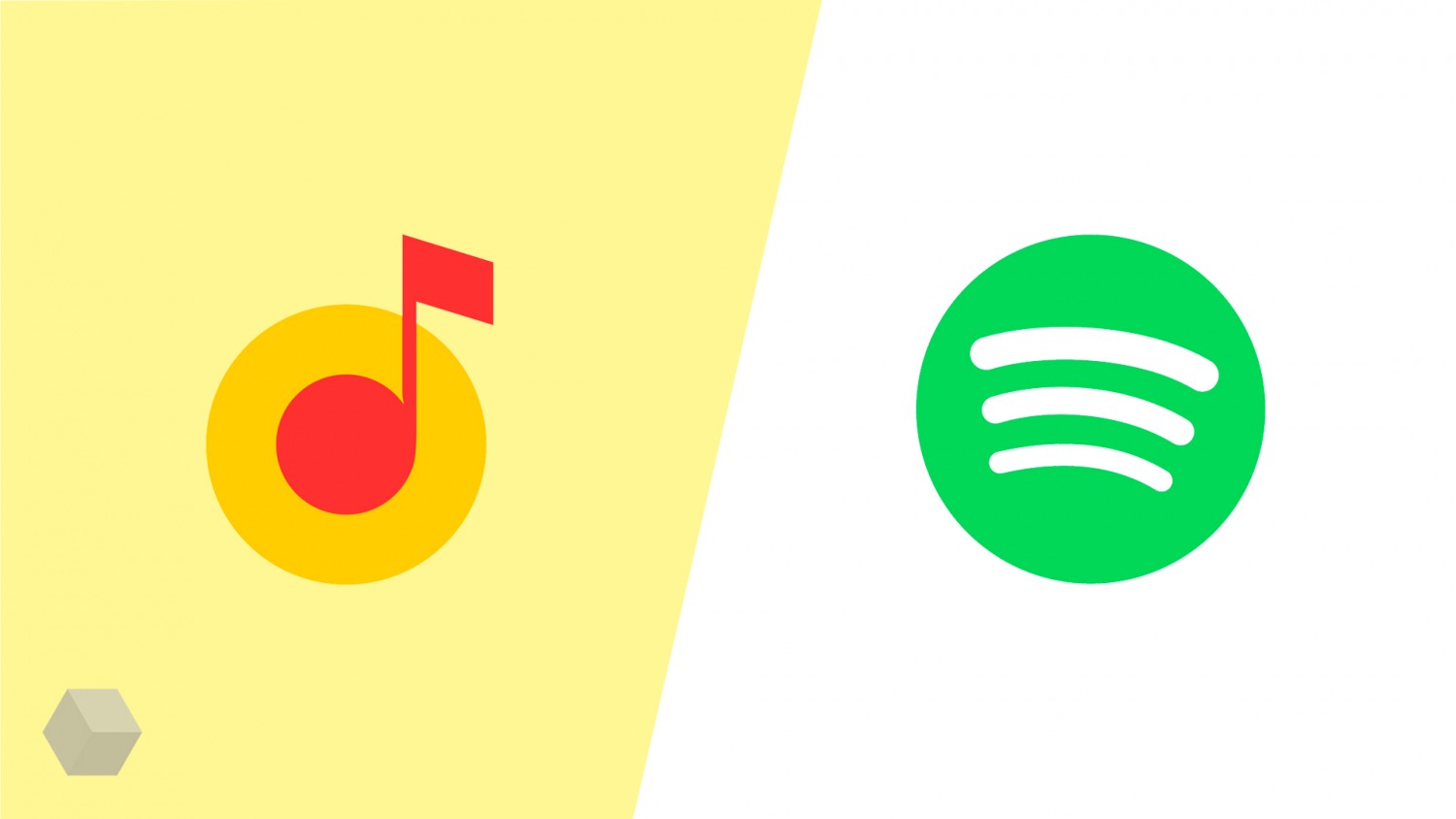
15 июля в России, Украине, Беларуси, Казахстане и ряде других стран начал официально работать шведский музыкальный сервис Spotify. Теперь многие задаются вопросом — можно ли перенести в Spotify музыку из «Яндекс.Музыки», Apple Music, YouTube Music и других сервисов.
Музыку перенести можно и есть как минимум два способа: платный и бесплатный. Расскажем подробно о каждом из них.
Бесплатные способы
TuneMyMusic
Для переноса своей музыкальной подборки в Spotify лучше использовать ПК. Первый инструмент — это TuneMyMusic.
Сервис полностью бесплатный и позволяет экспортировать музыкальные библиотеки между Spotify, Apple Music, YouTube Music, Deezer, Tidal, Google Play Музыка, Soundcloud, iTunes и другими сервисами. Но поддержки «Музыки ВКонтакте» и «Яндекс.Музыки» тут нет.
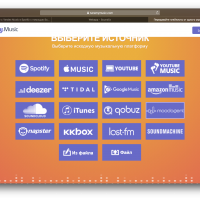

- Первое, что нужно сделать, пройти регистрацию в TuneMyMusic. После прохождения регистрации нужно подтвердить свою учётную запись с помощью электронной почты.
- Далее жмём «Давайте приступим». Выбираем сервис, откуда будем переносить музыку. После этого потребуется авторизоваться в своём аккаунте на выбранном сервисе.
- Нажимаем кнопку «Загрузить из вашей учетной записи». Авторизуемся в своём аккаунте на выбранном сервисе. Для всех платформ порядок действий одинаковый.
- В открывшемся окне загрузится вся музыка пользователя с выбранного сервиса: любимые треки, исполнители и плейлисты. Можно с помощью галочек выбрать, переносить всю музыку или частично.
- Далее жмём кнопку «Выберите целевую платформу». В следующем окне выбираем Spotify и заходим в свою учётную запись на нём.
- Нажимаем «Начать перенос музыки» и ждём, процесс переноса не быстрый и может занять довольно много времени в зависимости от объёма медиатеки пользователя.
SpotiApp
Ещё один бесплатный способ переноса музыки в Spotify — сервис SpotiApp от российских разработчиков. Правда приложение бесплатное только на Android, на iOS оно стоит 75 рублей.
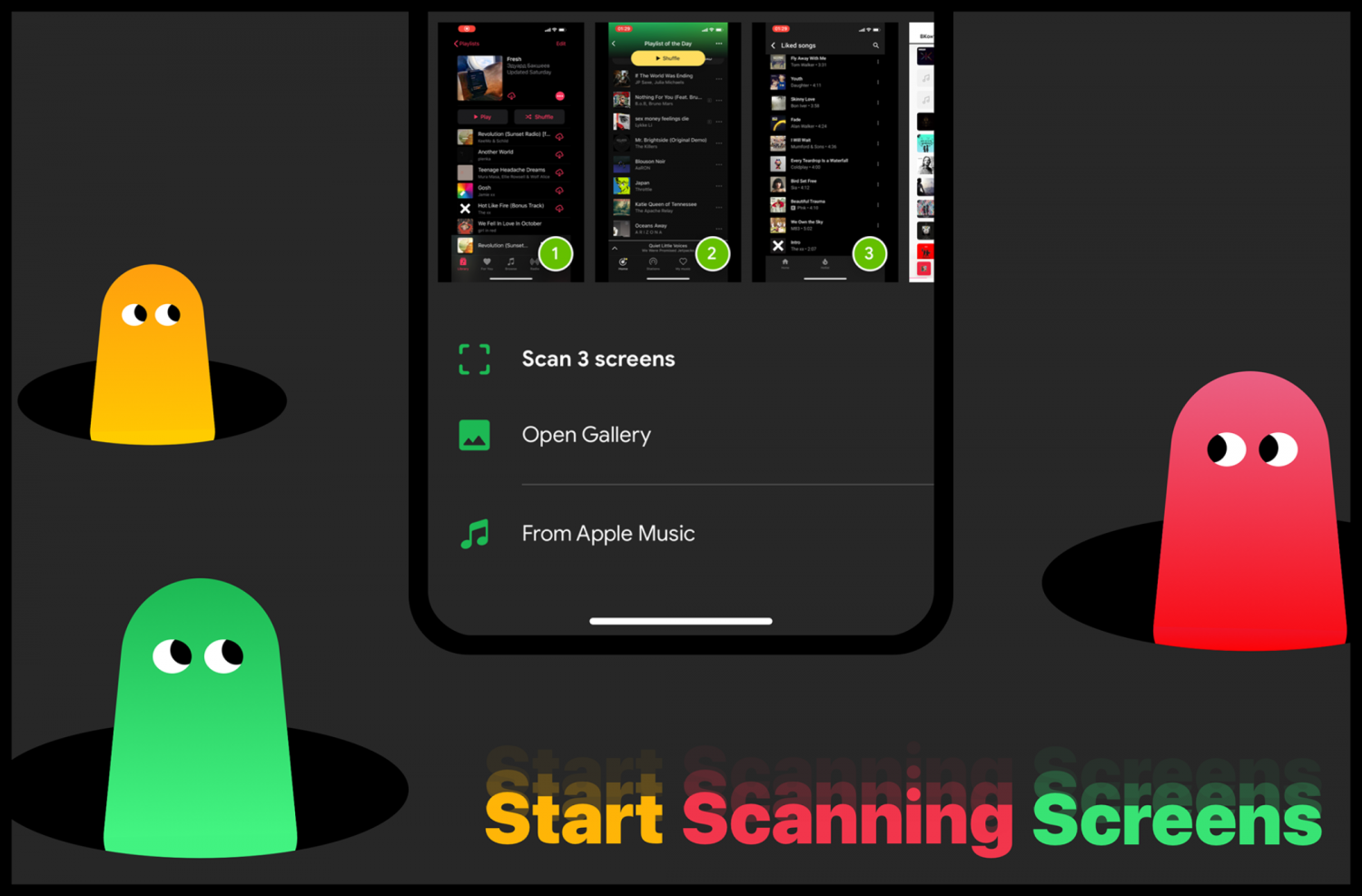
Главная фишка SpotiApp — возможность переноса плейлистов через распознавания на скриншотах. Такой способ убирает необходимость логиниться в разных сервисах для переноса музыки, отметили разработчики. В среднем на скриншот помещается 10 треков.
В приложении SpotiApp на iOS можно перенести треки из Apple Music, нажав одну кнопку. Кроме того, есть возможность перенести музыку из «Яндекс.Музыки», вставив ссылку на публичный плейлист оттуда. В скором времени такой же способ будет реализован и для «ВКонтакте».
Как перенести свою музыку в Spotify при помощи SpotiApp:
- Делаем скриншоты плейлиста, который нужно перенести
- В SpotiApp нужно войти в свой Spotify-аккаунт, куда будет перенесена медиатека. После жмём на кнопку «Добавить» (добавить можно сразу несколько скриншотов)
- Приложение само распознаёт песни со скриншотов и показывает те, которые удалось перенести
- После завершения процесса треки можно будет перенести в Spotify по одному нажатию. Они добавляются в категорию «Любимые треки», где находятся все песни, которые лайкнул пользователь
Возможно, перенесённые треки не отобразятся в Spotify — в этом случае музыкальное приложение нужно переустановить — это баг на стороне Spotify.
Для пользователей Apple Music и «Яндекс.Музыки» также есть возможность перенести музыку из плейлистов без скриншотов, с помощью ссылки.
Стороннее решение от Google
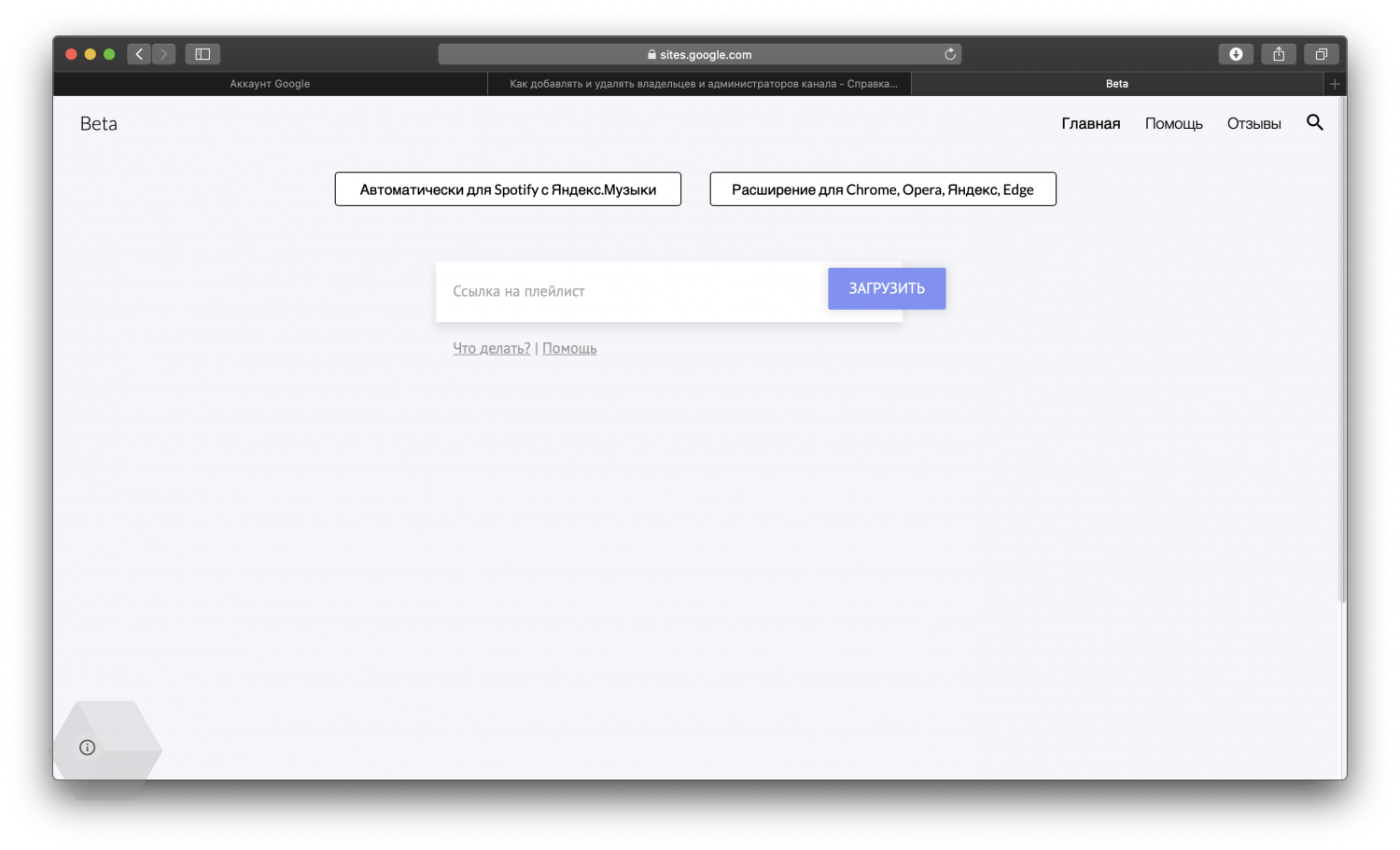
Также перенести треки из «Яндекс.Музыки» и «МТС Музыки» поможет сервис от Google — он позволяет выполнить перенос музыки на основе списка треков. Перенести музыку можно в Spotify, Apple Music, YouTube Music, Deezer, Tidal, SoundCloud и Napster.
Данный инструмент не запрашивает пароль. Поэтому у него нет доступа к приватным плейлистам и самостоятельно загруженной музыке.
Как пользоваться:
- Скопируйте ссылку на плейлист из «Яндекс.Музыки» (в приложении кнопка «поделиться»)
- Вставьте её в поле на главной странице этого сайта
- Нажмите кнопку «Загрузить»
- На появившейся странице нажмите кнопку «Скопировать»
- Перейдите на сайт TuneMyMusic или Spotlistr
- Выберите «Давайте приступим», затем «Из файла»
- Вставьте в поле текст из шага 4
- Следуйте дальнейшим инструкциям для выбора целевой платформы
Transferify
Бесплатный сервис, который поможет легко импортировать музыку из «ВКонтакте» в Spotify. Инструкция по применению на сайте.
Платный способ
Платный способ в первую очередь пригодится пользователям, кому необходимо экспортировать музыку в Spotify из «Яндекс.Музыки» или «ВКонтакте».
Для этого есть инструмент Soundiiz, который поддерживает намного больше музыкальных платформ, чем TuneMyMusic. Сервис работает по платной подписке. Подписка на Soundiiz стоит 4,5 евро (
364 рубля) в месяц или 3 евро (
242 рубля) если оформлять сразу на год.
Как переместить все музыкальные данные с «Яндекс.Музыки» в Spotify за один раз:
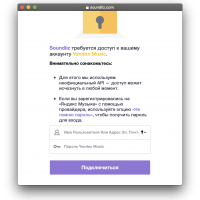
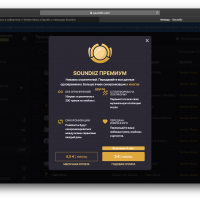
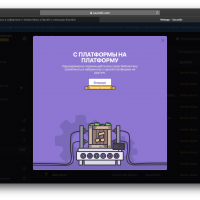
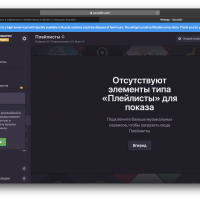
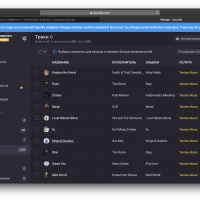
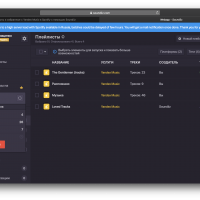
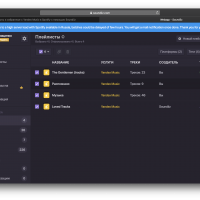
- Откройте веб-приложение Soundiiz.
- Нажмите на инструмент «С платформы на платформу» на левой панели экрана.
- Выберите «Яндекс.Музыку» или любой другой сервис в качестве исходного (нужно будет залогиниться).
- Выберите категории элементов, которые хотите перенести, поставив соответствующий флажок слева. Это могут быть альбомы, треки или исполнители.
- Выберите Spotify в качестве целевого сервиса (нужно будет залогиниться).
- Процесс передачи выполняется в фоновом режиме. За процессом можно следить в списке пакетов.
Напомним, стоимость подписки Spotify в России обойдётся в 169 рублей. Новые пользователи получают три месяца бесплатного пользования.
Как перенести плейлисты Spotify в новую учетную запись

Spotify — отличная платформа для потоковой передачи музыки, но это также ужасное напоминание о наших худших музыкальных вкусах. Чем больше вы используете Spotify, тем больше данных он использует для ваших стриминговых привычек. Он использует эти данные для создания персонализированных списков воспроизведения, которые могут содержать удивительных исполнителей.
Если вы хотите уточнить свои рекомендации, возможно, пришло время перенести предпочтительные плейлисты Spotify в новую учетную запись, что позволит вам продолжить прослушивание песен, которые вам действительно нравятся. Есть несколько способов сделать это: от ручного перемещения песен до использования онлайн-инструментов для переноса плейлистов.
Если вы хотите узнать, как перенести плейлисты Spotify в новую учетную запись, вот что вам нужно сделать.
Копирование плейлиста в новую учетную запись Spotify вручную
К сожалению, Spotify не имеет простого встроенного метода для переноса плейлистов из одной учетной записи в другую. Если вы хотите скопировать песни в новую учетную запись, вам нужно будет сделать это вручную для каждого списка воспроизведения. Лучший способ сделать это — использовать приложение Spotify на Windows или Mac.
Обмен плейлистами между учетными записями Spotify
Для начала откройте приложение (вошедшее в свою старую учетную запись) и щелкните правой кнопкой мыши один из плейлистов, который хотите скопировать. В меню нажмите кнопку Совместный плейлист вариант. Это даст вашей новой учетной записи доступ для просмотра и изменения плейлистов.

После изменения статуса списка воспроизведения щелкните список воспроизведения правой кнопкой мыши и нажмите Поделиться> Копировать URI Spotify.

Запишите значение (например, spotify: плейлист: XXXXXXXX) в другом месте, например в документе Word или блокноте Microsoft OneNote. Повторите эти шаги для каждого списка воспроизведения, который вы хотите передать.
Когда будете готовы, выйдите из Spotify, нажав значок стрелки вниз в правом верхнем углу, затем нажав Выйти вариант.

После выхода из системы войдите снова, используя данные своей новой учетной записи. В строке поиска вставьте первый Spotify URI значение, которое вы скопировали, затем нажмите клавиша ввода на клавиатуре.

Появится список воспроизведения, в котором можно воспроизводить, редактировать или удалять сохраненную музыку. Чтобы сохранить его в новой учетной записи, нажмите кнопку значок меню из трех точек сразу после Играть в кнопка. В меню выберите Сохранить в свою библиотеку вариант.

Это даст вам постоянный доступ к плейлисту из вашей старой учетной записи. Однако ваша новая учетная запись не будет владельцем плейлиста.
Копирование списков воспроизведения между учетными записями Spotify
При желании вы можете создать новый список воспроизведения и скопировать в него песни из старого списка воспроизведения. Это даст новой учетной записи полный контроль над списком воспроизведения, что даст вам возможность удалить его в будущем.
Для этого выберите песни, которые вы хотите скопировать, из списка воспроизведения, которым вы поделились, следуя инструкциям выше. Вы можете сделать это, удерживая сдвиг на клавиатуре и выбрав первый и последний элементы в списке воспроизведения, чтобы выбрать их все.
После выбора песен щелкните их правой кнопкой мыши и нажмите Добавить в список воспроизведения> Новый список воспроизведения.

Это создаст новый список воспроизведения для выбранных вами песен. Как только новый список воспроизведения будет на месте, вы можете удалить старый список воспроизведения, щелкнув его правой кнопкой мыши и выбрав Удалить из вашей библиотеки вариант.

Во всплывающем меню нажмите удалять подтвердить.

Повторите эти шаги для каждого списка воспроизведения, который вы хотите передать. Возможно, вам придется вернуться к своей предыдущей учетной записи и отключить Совместный плейлист возможность запретить другим пользователям играть или редактировать его.
Использование инструментов передачи списков воспроизведения для копирования списков воспроизведения Spotify в новую учетную запись
Хотя описанный выше ручной метод позволит вам копировать песни из старой учетной записи в новую, это может занять много времени. Это особенно актуально, если вы переносите несколько плейлистов Spotify в новую учетную запись.
Если вы предпочитаете ускорить процесс, вы можете использовать онлайн-инструменты переноса списков воспроизведения, чтобы скопировать списки воспроизведения в новую учетную запись. Некоторые из них существуют, но одним из самых простых в использовании является SpotMyBackup. Это создает полную резервную копию ваших сохраненных плейлистов Spotify, которые затем можно импортировать в другую учетную запись.
Создание резервной копии списка воспроизведения Spotify с помощью SpotMyBackup
Для начала отправляйтесь в Сайт SpotMyBackup и войдите, нажав Войти через Spotify кнопка.
Вам необходимо авторизовать доступ SpotMyBackup к вашей учетной записи Spotify. Это совершенно безопасно, но если вы не уверены, вы можете закрыть доступ позже.
Во всплывающем окне Spotify окна, войдите в свою старую учетную запись пользователя, затем нажмите Согласен чтобы дать правильный доступ.

После авторизации SpotMyBackup немедленно начнет сопоставлять песни, исполнителей и плейлисты, которые вы сохранили в своей учетной записи. После завершения процесса нажмите кнопку Экспорт возможность загрузки файла резервной копии.

Файл резервной копии (в JSON формат) будет содержать список песен, плейлистов и других данных из вашей старой учетной записи.
Импорт резервной копии плейлиста Spotify с помощью SpotMyBackup
После того, как вы загрузили резервную копию Spotify с помощью SpotMyBackup, обновите страницу и нажмите Войти через Spotify снова, войдя в систему с вашим данные новой учетной записи.
Повторите процесс, чтобы предоставить SpotMyBackup доступ к вашей учетной записи Spotify. Как и раньше, вы можете удалить этот доступ позже.
После утверждения SpotMyBackup начнет сканирование вашей новой учетной записи. нажмите импорт После завершения этого процесса выберите сохраненный файл резервной копии JSON для загрузки.

Чтобы загрузить файл, нажмите кнопку Выбрать файл вариант.

Используя загруженный файл в качестве руководства, SpotMyBackup автоматически скопирует песни, плейлисты и другие сохраненные данные в вашу новую учетную запись. Они появятся в вашей учетной записи, как только процесс будет завершен.

Удаление доступа к SpotMyBackup
После того как вы скопировали свои плейлисты в новую учетную запись, вы можете удалить доступ SpotMyBackup к своей учетной записи, перейдя в Страница обзора учетной записи Spotify.
в Программы раздел, нажмите Удалить доступ вариант рядом с SpotMyBackup листинг.

Хотя это не обязательно, удаление доступа SpotMyBackup к вашей учетной записи Spotify является хорошей практикой, чтобы гарантировать, что только основные приложения имеют доступ к вашей учетной записи. Однако, если вы решите снова использовать приложение в будущем, вам нужно будет повторить эти шаги, чтобы предоставить (а затем отозвать) доступ.
Наслаждайтесь потоковой передачей музыки с помощью Spotify
Если вы переносите плейлисты Spotify в новую учетную запись, вы начинаете с чистого листа. Музыка, которую вы слушаете (включая перенесенные вами плейлисты), будет той музыкой, которую Spotify рекомендует вам в будущем. При желании вы можете добавить свою собственную локальную музыкальную коллекцию в Spotify, чтобы воспроизводить свои любимые треки и исполнителей с использованием локальных файлов без подключения к Интернету.
В Spotify есть музыка для всех, но если вы заметите что-то, что вам не нравится, вы можете заблокировать исполнителей, чтобы они не были рекомендованы вам в будущем.
Как добавить недоступные песни в Spotify и как перенести свою музыку
Поделитесь в соцсетях:
- Нажмите, чтобы поделиться на Twitter (Открывается в новом окне)
- Нажмите здесь, чтобы поделиться контентом на Facebook. (Открывается в новом окне)
- Нажмите, чтобы поделиться на LinkedIn (Открывается в новом окне)
- Нажмите, чтобы поделиться записями на Pocket (Открывается в новом окне)
- Нажмите, чтобы поделиться в Telegram (Открывается в новом окне)
15 июля 2020 года популярный музыкальный сервис Spotify официально появился в Украине. Чтобы использование приложения было максимально комфортным мы собрали несколько важных инструкций. Они помогут перенести библиотеку из других подобных сервисов, если вы решили уйти на Spotify, или загрузить треки с компьютера, если их нет в сервисе или он их блокирует.
Загрузка музыки с ПК
Чтобы добавить в свою медиатеку залоченные треки нужно скачать и установить официальный клиент Spotify для Windows или macOS. Логинимся в приложении и переходим в раздел «Настройки», который расположен в правом верхнем углу, если нажать стрелочку возле имени своего аккаунта.

В «Настройках» спускаемся ниже и находим пункт «Файлы на устройстве». Указываем программе путь к папке, где хранится нужная музыка, после чего в разделе «Моя медиатека», который находится на левой стороне приложения, появится одноименный пункт «Файлы на устройстве».

Кликаем на него и видим, что вся музыка загружена сюда. Дальше нужно создать новый плейлист и добавить туда необходимые треки или трек.

Плейлист появляется в списке плейлистов в том же разделе «Моя медиатека». А чтобы он синхронизировался с веб-версией или с приложением для смартфона, нужно подключить ноутбук или ПК, а также телефон к одной и той же Wi-Fi-сети, например, домашней, а перед этим обязательно отключить брендмауэр.

Теперь новый плейлист с заблокированными песнями на Spotify можно слушать прямо в сервисе, а если у вас премиум-подписка, то треки скачиваются сразу на телефон и доступны в оффлайн-режиме.

Перенос музыки из других сервисов
Если до Spotify вы пользовались другими популярными музыкальными сервисами, например, Apple Music, Google Music, Deezer, SoundCloud и так далее, а теперь решили перейти на известную программу из Швеции, то уже собранную там библиотеку можно перенести с помощью трех программ.
Tune My Music
Tune My Music — бесплатный сервис для переноса музыкальных библиотек. Есть поддержка Apple Music, Google Music, YouTube Music, Deezer, Tidal, Amazon Music, Moodagent, Qobuz, SoundCloud, Napster, Kkbox, LastFM и Soundmachine.

В Tune My Music не нужно регистрироваться и он бесплатен, а сам процесс максимально простой и понятный. Нажимаем большую фиолетовую кнопку посреди экрана «Давайте приступим», выбираем сервис из которого хотим перенести музыку в тот, куда надо и запускаем процесс.
В зависимости от количества треков в библиотеке это занимаем от минуты и до 20-ти или больше. После окончания свежие песни появятся в левом окне «Моя медиатека».
Soundiiz
Это схожее с первым приложение по переносу музыкальных библиотек, где доступна поддержка 43 (!) сервисов. Правда, есть парочка важных нюансов. Для использования Soundiiz нужна регистрация, но из-за популярности сервиса часто она закрыта, а значит использовать его не выйдет.

Но даже зарегистрировавшись требуется уплатить 4,5 евро, иначе сервис будет переносить только по одному плейлисту за раз, что существенно увеличит время переноса музыки. Сам же способ полностью повторяет действия на Tune My Music.
SongShift
Приложение SongShift работает исключительно на смартфонах,а его возможности переноса музыка на Spotify такие же, как у Tune My Music и Soundiiz. Главный минус — доступность только на платформе iOS.


Здесь не нужна регистрация, нет поддержки «Яндекс.Музыки» и «ВКонтакте», зато есть Apple Music, Deezer, Tidal, Amazon Music, Discogs, HypeMashine, Pandora, Napster и Qobuz.
Работать с SongShift можно бесплатно. Правда, пользователи сообщают, что после переноса музыкальная библиотека появляется в Spotify не сразу, а через какое-то время. Иногда это занимает 5 или 10 минут, а может час или больше.
SpotiApp
SpotiApp — тоже приложение, но уже для Android и iOS , бесплатно и без регистрации. Правда, перенос музыки на Spotify из других библиотек здесь происходит необычным способом.
Программа распознает треки на скриншотах, которые вы делаете в нынешнем используемом сервис, а потом автоматически загружает их в Spotify. Пользователи и авторы говорят о корректном распознавании 80% песен. Тут стоит учитывать, что некоторые треки в разных сервисах называются по-разному, а часть просто недоступны или заблокированы.




Чтобы перенести песни нужно сделать скриншоты, зайти в приложение и войти через него в аккаунт на Spotify. Дальше жмем зеленую кнопку с плюсиком «Добавить», выбираем скрины из галереи и ждем, пока приложение распознает их и перенесет. Готовый результат можно заценить в разделе «Любимые треки» в вашем Spotify.
Авторы постепенно добавляют в SpotiApp автоматический перенос библиотек. Например, он уже доступен при извлечении треков из Apple Music, а чтобы выгрузить треки из «Яндекс.Музыки», достаточно вставить ссылку на публичный плейлист. Схожие способы разрабатывают для переноса из других музыкальных сервисов.
Если у вас огромная библиотека, то придется делать буквально десятки, если не сотни, скриншотов. Правда, разработчики обещают со временем упростить процесс и ввести возможность записи экрана, где пользователь листал бы все нужные плейлисты, а программа определяла треки по видео. Но когда ждать этой фичи пока не сообщается.



